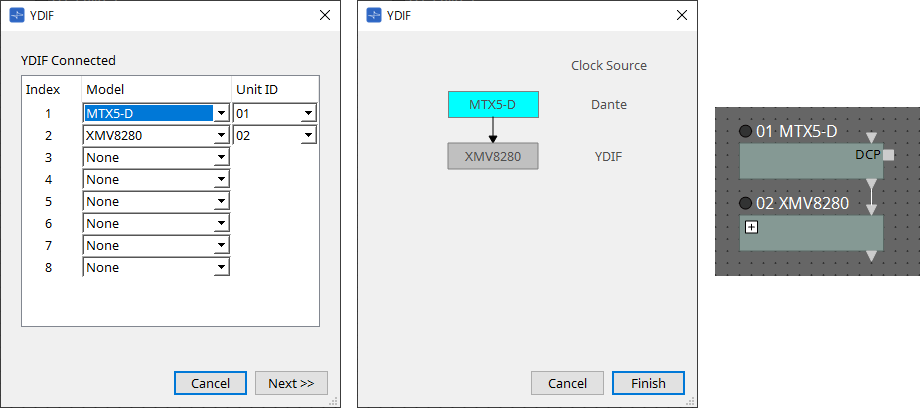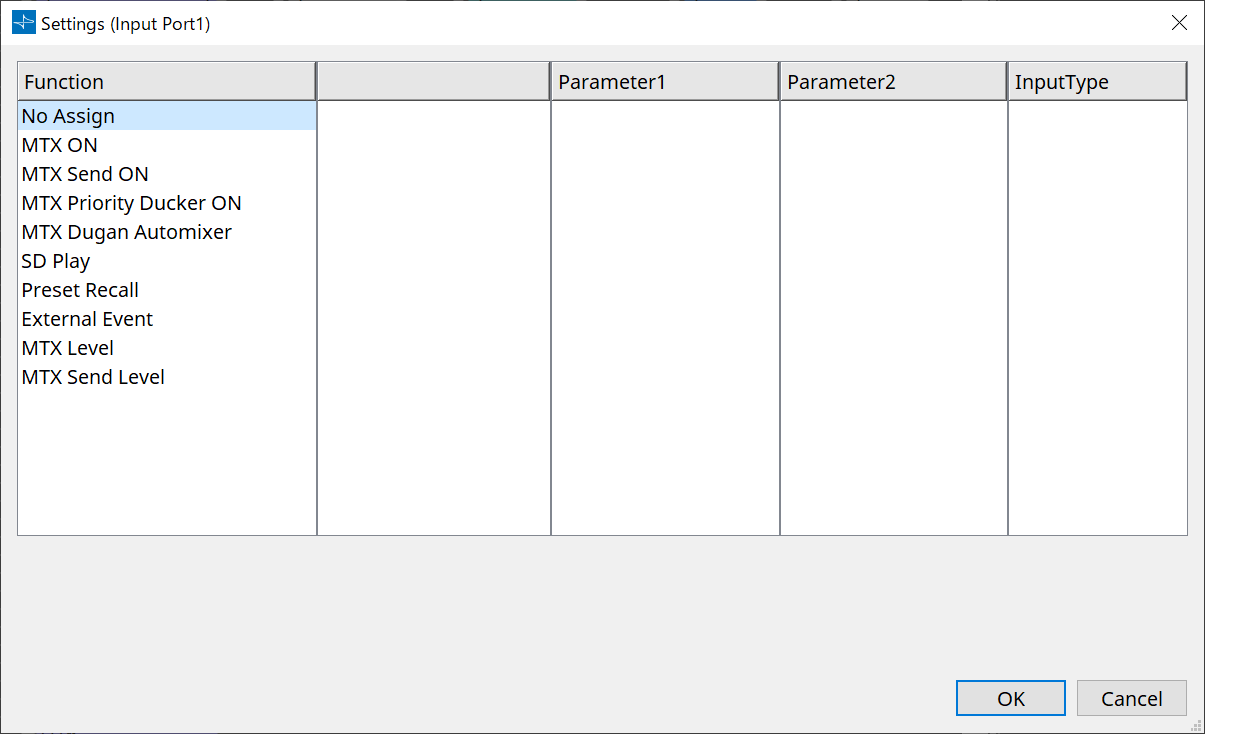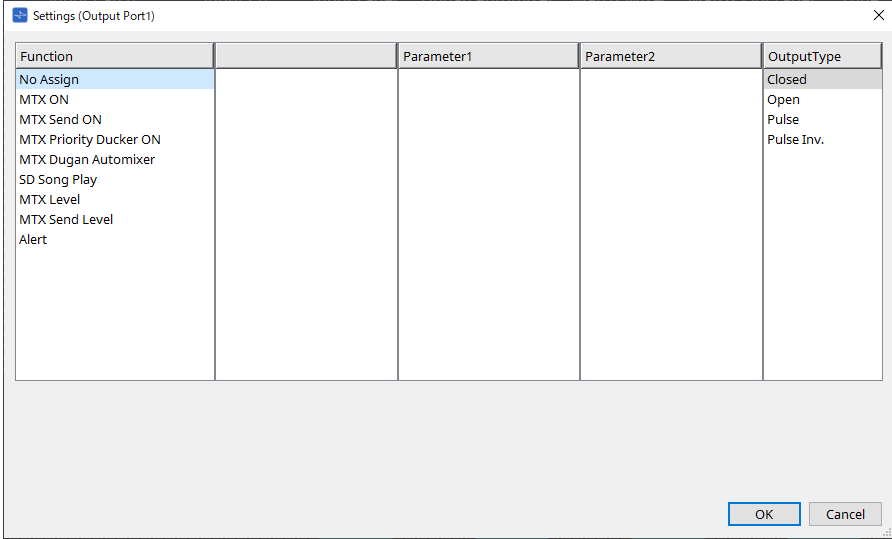오디오 프로세서 MTX5-D/MTX3
15. 오디오 프로세서 MTX5-D/MTX3
15.1. 개요
MTX3/MTX5-D는 매장 또는 연회장용 소형~중형 시설에 최적화된 프로세서입니다.
자세한 내용은 장비의 사용자 설명서를 참조하십시오.
15.2. "Project" 시트
장치를 추가하는 시트입니다. 장치를 추가할 때 아래의 Settings 화면이 표시됩니다.
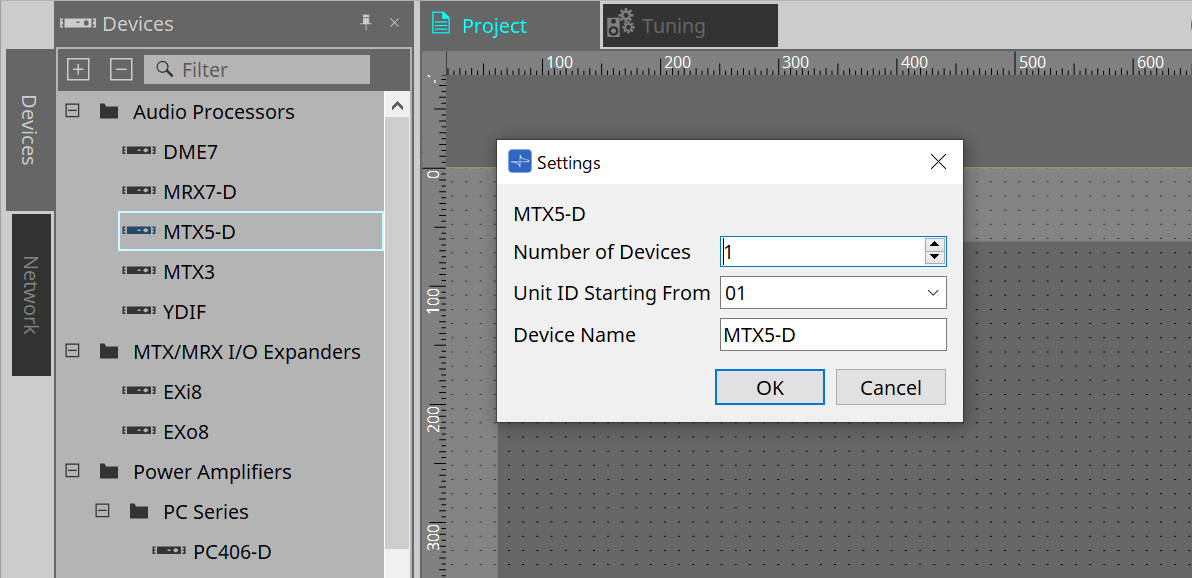
-
Number of Devices
시트에 추가할 MTX 기기의 수를 선택합니다. -
Unit ID Starting From
장치의 기기 ID의 시작 번호를 선택합니다. -
Device Name
장치 이름을 표시 및 편집합니다.
15.2.2. "Properties" 영역
MTX 정보를 표시 및 편집합니다.
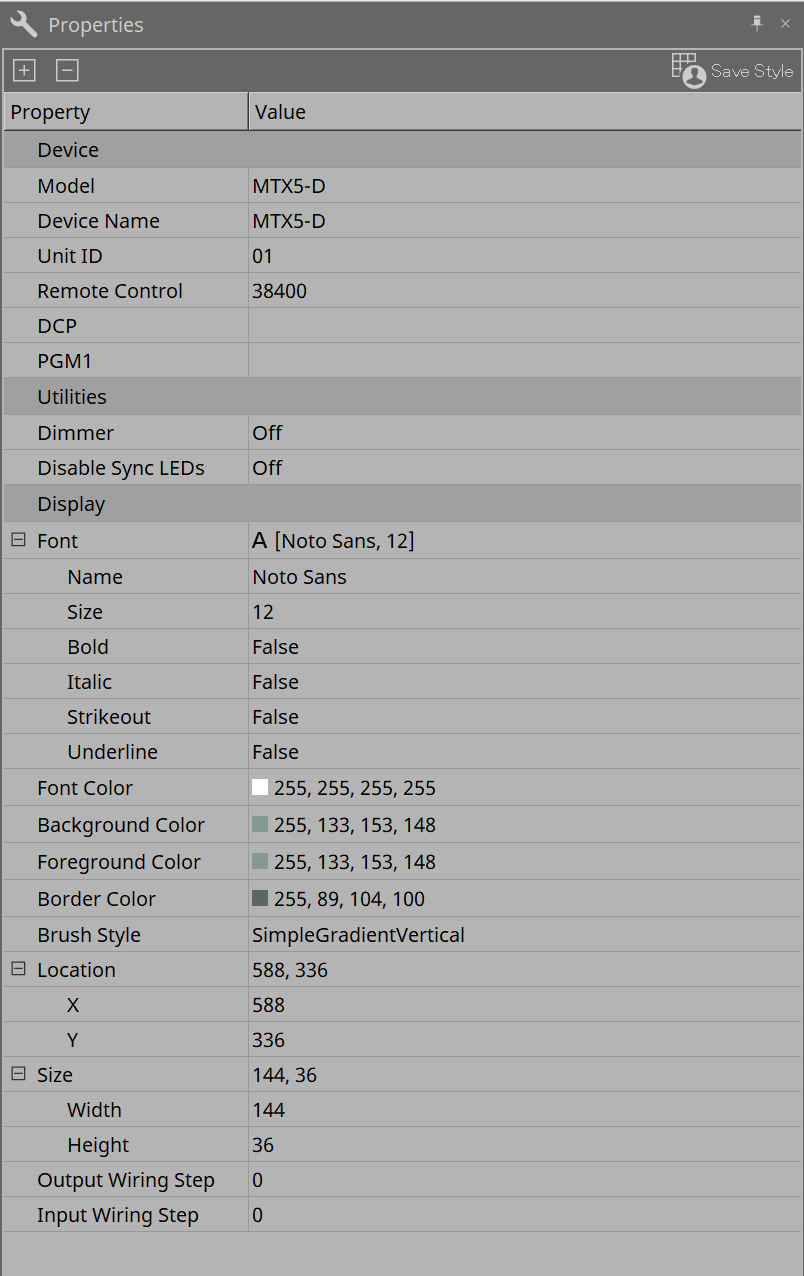
-
Remote Control
외부 컨트롤러 연결을 위한 포트의 수를 확인하거나 외부 컨트롤러를 RS-232C에 연결하기 위한 설정을 실시할 수 있습니다.
속성 Value 항목을 클릭하면 표시되는 에 [Remote Control] 대화 상자가 표시됩니다.
에 [Remote Control] 대화 상자가 표시됩니다.
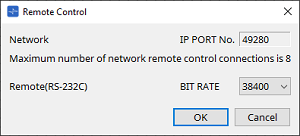
-
[Network IP PORT No.]
MTX3 NETWORK 커넥터 또는 MTX5-D Dante [PRIMARY]/[SECONDARY] 커넥터의 포트 번호를 표시합니다. 최대 8개 외부 컨트롤러 또는 무선 DCP를 포트에 연결할 수 있습니다. -
[Remote(RS-232C) BIT RATE] 상자
RS-232C 통신 속도를 선택합니다. "38400" bps 또는 "115200" bps를 선택할 수 있습니다. RS-232C에는 1개 외부 컨트롤러를 연결할 수 있습니다. -
[OK] 버튼
설정을 저장하고 대화 상자를 닫습니다. -
[Cancel] 버튼
변경 사항을 저장하지 않고 대화 상자를 닫습니다.
-
-
DCP
DCP 포트에 연결된 DCP를 선택합니다.
속성 Value 항목을 클릭하면 표시되는 에 [DCP] 대화 상자가 표시됩니다.
에 [DCP] 대화 상자가 표시됩니다.
자세한 내용은 "DCP" 단원을 참조하십시오.
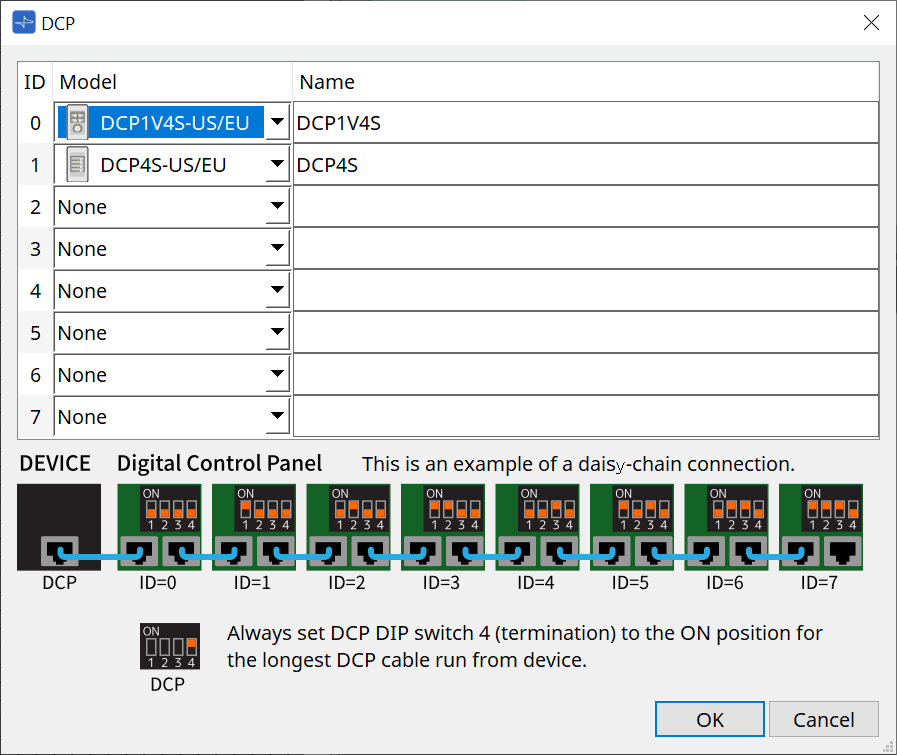
-
PGM1(MTX5-D에 한함)
MTX5-D를 제어하는 PGM1의 기기 ID를 지정합니다.
속성 Value 항목을 클릭하면 표시되는 에 [PGM1] 대화 상자가 표시됩니다.
에 [PGM1] 대화 상자가 표시됩니다.
자세한 내용은 "페이지 설정 워크플로우" 를 참조하십시오.
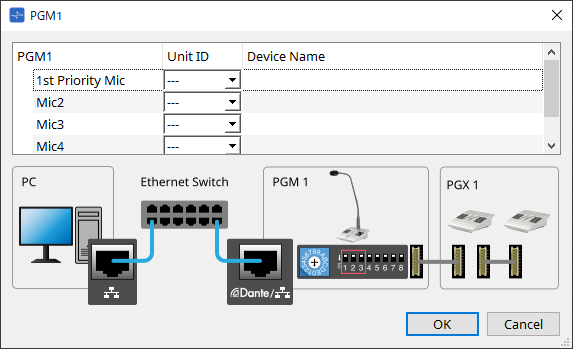
|
MTX5-D가 PGM1 설정을 저장하기 때문에 ProVisionaire Design이 PGM1을 감지할 필요가 없습니다.
ProVisionaire Design을 사용하여 PGM1 펌웨어 업데이트 또는 IP 주소 변경을 실행하는 경우, Bonjour Print Service를 설치하여 ProVisionaire Design이 장치를 감지할 수 있게 해야 합니다. |
15.3. 장치 시트 화면 구성
MTX 장치 시트가 열리면 "Presets" 영역과 "Bird’s Eye" 보기가 표시됩니다.
①
도구 버튼
자주 사용하는 명령을 버튼 형태로 제공합니다.
②
"Presets" 영역
여러 파라미터를 프리세트로 저장할 수 있는 영역입니다.
③
"Bird’s Eye" 보기
시트의 개요를 표시합니다.
15.4. 도구 버튼
자주 사용하는 명령을 버튼 형태로 제공합니다.
| 버튼 | 명령 | 요약 |
|---|---|---|
|
|
입력 포트, 출력 채널, 매트릭스 버스 등 MTX I/O 설정은 각 장치별로 지정합니다. 이 명령은 Project 화면에서는 선택할 수 없습니다. |
|
|
|
Tools |
[SD Card File Manager]
|
15.5. "Presets" 영역
파라미터 값을 프리세트로 저장할 수 있는 영역입니다. 프리세트를 불러오면 파라미터를 현재값(현재 파라미터)으로 전개할 수 있습니다. 프리세트는 장치의 전면 패널을 통해 불러올 수 있습니다.
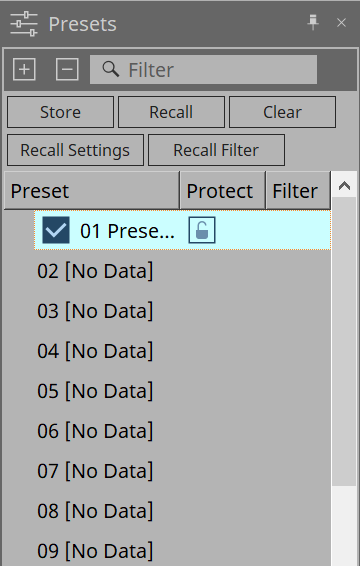
-
[Store] 버튼
선택한 위치에 프리세트를 저장합니다. -
[Recall] 버튼
선택한 프리세트를 불러옵니다. -
[Clear] 버튼
선택한 프리세트를 지웁니다. -
[Recall Settings] 버튼
"Recall Settings" 대화 상자 를 엽니다. -
[Recall Filter] 버튼
"Recall Filter" 대화 상자 를 엽니다. -
프리세트 목록
프리세트 목록을 표시합니다. 최대 50개의 프리세트를 저장할 수 있습니다.-
Preset
프리세트 번호와 이름을 표시합니다.
저장된 프리세트를 더블 클릭하면 이름을 편집할 수 있습니다.
빈 프리세트의 경우 [No Data]가 표시됩니다. -
Protect
 키 아이콘을 클릭하면 아이콘이
키 아이콘을 클릭하면 아이콘이
 으로 변경되며 보호가 적용되고 편집이 불가능해집니다.
으로 변경되며 보호가 적용되고 편집이 불가능해집니다.
보호가 적용된 상태에서 아이콘을 클릭하면 보호가 해제됩니다.
-
여러 장치에 프리세트를 동시에 불러오려면
 버튼을 클릭한 후
"Linked Presets Manager" 대화 상자
를 설정하십시오.
버튼을 클릭한 후
"Linked Presets Manager" 대화 상자
를 설정하십시오.
|
-
Enable Scheduler
이 항목이 켜져 있고 프리세트를 불러온 경우, 스케줄러 기능이 활성화됩니다.
아이콘을 클릭하여 켜거나 끕니다.
| 스케줄러 기능이 비활성화된 상태에서 이벤트가 발생할 경우, 메인 기기의 [SCHEDULER] 표시등이 빠르게 깜박입니다. |
-
Filter
설정된 부분 중 하나라도 불러오기가 되지 않을 경우, "Recall Filter" 대화 상자에 가 표시됩니다.
가 표시됩니다.
15.5.1. Recall
-
Power On Default
메인 기기의 전원 공급 장치가 켜졌을 때 불러올 프리세트를 설정합니다. [Power On Default] 대화 상자의 Set 버튼을 누르면 현재 선택한 프리세트가 설정됩니다.
설정된 프리세트가 없는 경우, 장치는 전원을 끄기 직전 상태로 시작합니다. 해제하려면 [Power On Default] 대화 상자의 Clear를 선택합니다.
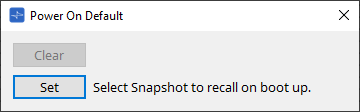
-
Emergency Recall
MTX가 외부 장치로부터 EMG(Emergency) 신호를 수신하거나 +24V 호환 [GPI IN] 단자(IN 16)의 입력이 2.5V 미만으로 감소한 경우 불러올 프리세트를 설정합니다.
설정 및 해제 방식은 Power On Default와 동일합니다.
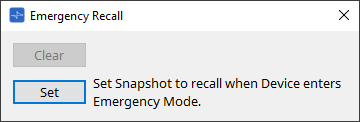
15.6. 콘텍스트 메뉴
다음은 각 영역을 우클릭하면 표시되는 콘텍스트 메뉴의 내용에 대한 설명입니다.
15.6.1. MTX5-D 시트/MTX3 시트
MTX에 객체가 추가되지 않은 상태에서 우클릭하면 다음의 콘텍스트 메뉴가 표시됩니다.
| 메뉴 | 내용 |
|---|---|
|
[Close All Editor Windows] |
모든 에디터를 닫습니다. |
15.6.2. 컴포넌트/MTX/컴포넌트 에디터
컴포넌트의 작업자 또는 컴포넌트가 아닌 위치를 우클릭하면 다음의 콘텍스트 메뉴가 표시(일부 항목 제외)됩니다.
| 메뉴 | 내용 |
|---|---|
|
[Open Component Editor] |
컴포넌트 에디터를 엽니다. |
|
[Copy] |
컴포넌트 에디터의 파라미터 설정을 복사합니다. |
|
[Paste Parameters] |
복사한 컴포넌트 에디터의 파라미터 설정을 적용합니다. |
|
[Select Mini-YGDAI Card] |
"Slot In" 또는 "Slot Out" 컴포넌트 에디터만 표시됩니다. "Slot" 대화 상자를 선택하여 Mini-YDGAI Card를 실행합니다. |
|
[Sampling Rate Converter] |
"Slot" 대화 상자에서 MY4-AEC 또는 MY8-AE96S를 선택하면 표시됩니다. MY4-AEC 또는 MY8-AE96S를 위한 SRC(Sampling Rate Converter) 설정 대화 상자가 열립니다. |
15.7. 대화 상자
15.7.1. "MTX Configuration" 대화 상자
장치 시트의 [MTX Configuration] 도구 버튼을 클릭하면 이 대화 상자가 열립니다.
MTX 입력 포트, 출력 채널, 매트릭스 버스 등 입력/출력 설정을 실시할 수 있습니다.
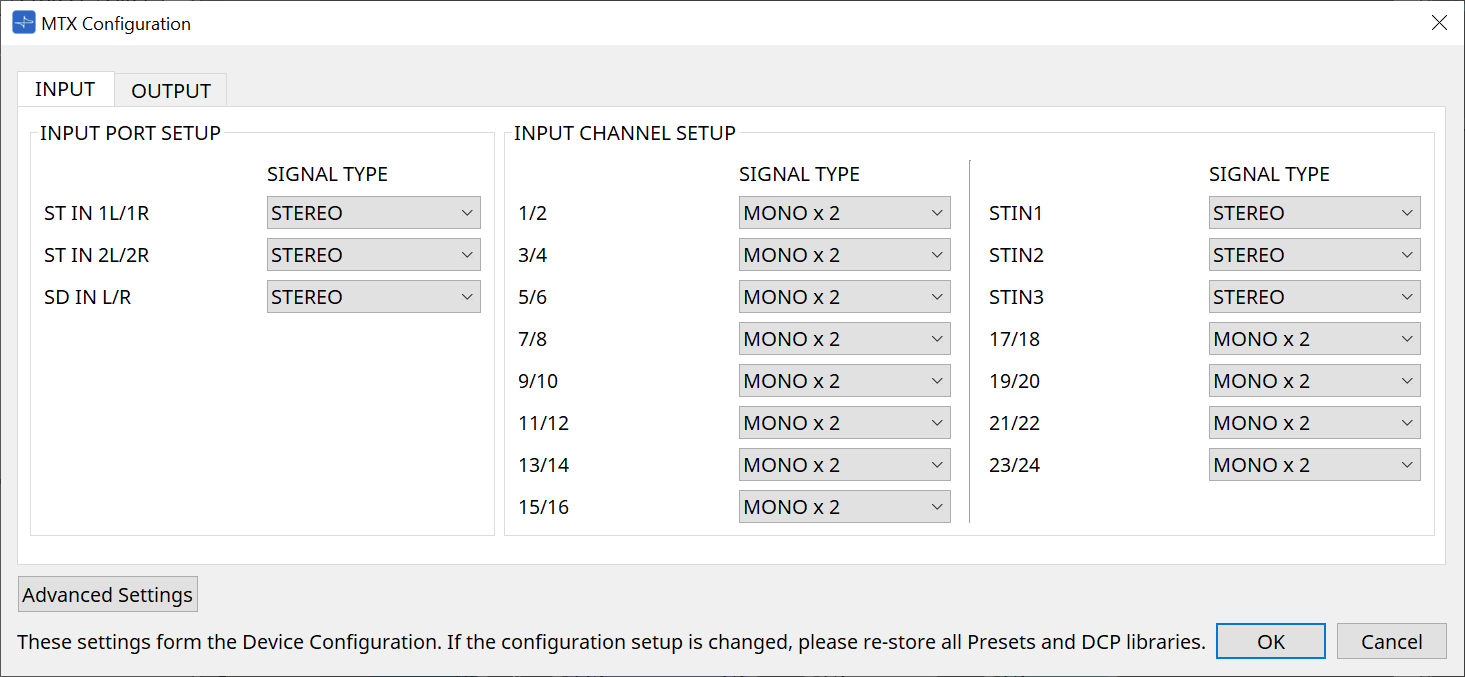
| 해당 설정은 프리세트에 포함되지 않기 때문에 Preset Recall 기능을 통해 변경할 수 없습니다. |
-
[INPUT] 탭
입력과 관련된 설정을 실시합니다.-
INPUT PORT SETUP
스테리오 입력 포트로의 입력을 지정할 수 있습니다.
STEREO…………. 스테레오 신호가 변경 없이 입력됩니다.
SUM……………….. L 및 R 입력이 1개 채널로 통합됩니다. 입력 패치로의 1개 입력이 생성됩니다. -
INPUT CHANNEL SETUP
입력 채널 설정을 실시할 수 있습니다.
MONO x2………. 입력 채널은 2개의 모노 채널로 취급됩니다.
STEREO…………. 입력 채널은 1개의 스테레오 페어로 취급됩니다.
-
-
[OUTPUT] 탭
출력과 관련된 설정을 실시합니다.-
MATRIX BUS SETUP
매트릭스 버스 설정을 실시할 수 있습니다.
MONO x2………. 입력 채널은 2개의 모노 채널로 취급됩니다.
STEREO…………. 입력 채널은 1개의 스테레오 페어로 취급됩니다.
MTX 시스템의 YDIF 모드가 Cascade 모드인 경우, MTX 시스템 내 모든 MTX 기기가 파라미터를 공유하게 됩니다. -
OUTPUT CHANNEL SETUP
출력 채널 스피커 프로세서 유형을 지정(1WAYx2 또는 2WAY)할 수 있습니다. 이 설정은 "Output CH" 컴포넌트 에디터의 Room EQ 및 Speaker Processor에 영향을 미칩니다.
-
-
[Advanced Settings] 버튼
"Advanced Settings" 대화 상자가 표시됩니다 -
[OK] 버튼
설정을 저장하고 대화 상자를 닫습니다. -
[Cancel] 버튼
설정을 취소하고 대화 상자를 닫습니다.
"Advanced Settings" 대화 상자
Matirx Mixer 컴포넌트의 PAN 모드를 설정(PAN 또는 Blend)할 수 있습니다. [MATRIX BUS SETUP] 설정은 STEREO 채널에만 지정할 수 있습니다.
[Blend]를 선택할 경우, 스테레오 오디오의 우측 및 좌측 채널이 스테레오 감각을 유지한 상태로 믹스됩니다. 예를 들어 일부 오래된 스테레오 녹음은 좌측과 우측 채널이 전혀 다른 오디오를 녹음합니다. 이와 같은 오디오를 스테레오 배경 음악 시스템으로 재생할 경우 영역별로 전혀 다른 음악이 재생되고 있다는 느낌을 받을 수 있습니다. 이러한 차이는 "Blend"로 완화할 수 있습니다.
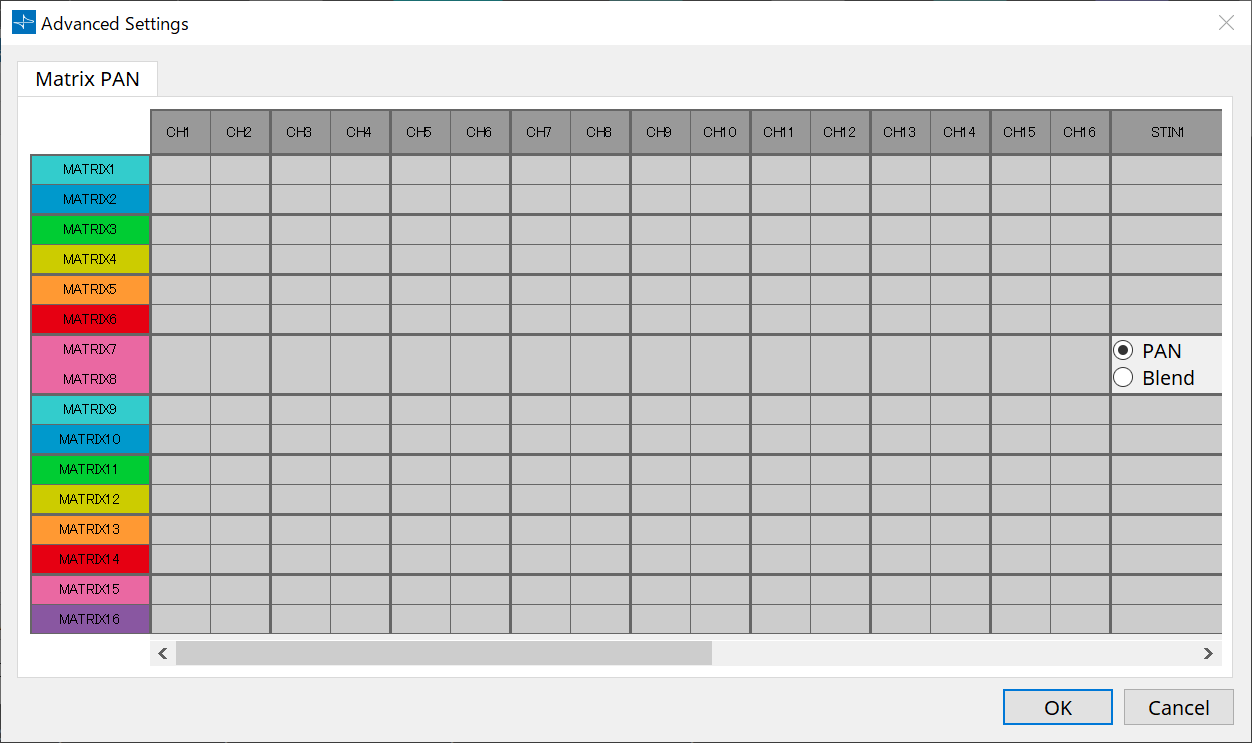
-
[OK] 버튼
설정을 저장하고 대화 상자를 닫습니다. -
[Cancel] 버튼
설정을 취소하고 대화 상자를 닫습니다.
15.7.2. "SD Card File Manager" 대화 상자
장치 시트의 [Tools] 버튼을 누른 후 [SD Card File Manager]를 클릭하여 이 대화 상자를 엽니다.
SD 카드 컴포넌트를 사용하여 재생할 파일을 등록합니다.
이 목록은 DCP, GPI 등을 통한 파일 재생에 사용됩니다.
자세한 내용은
DME7 단원
을 참조하십시오.
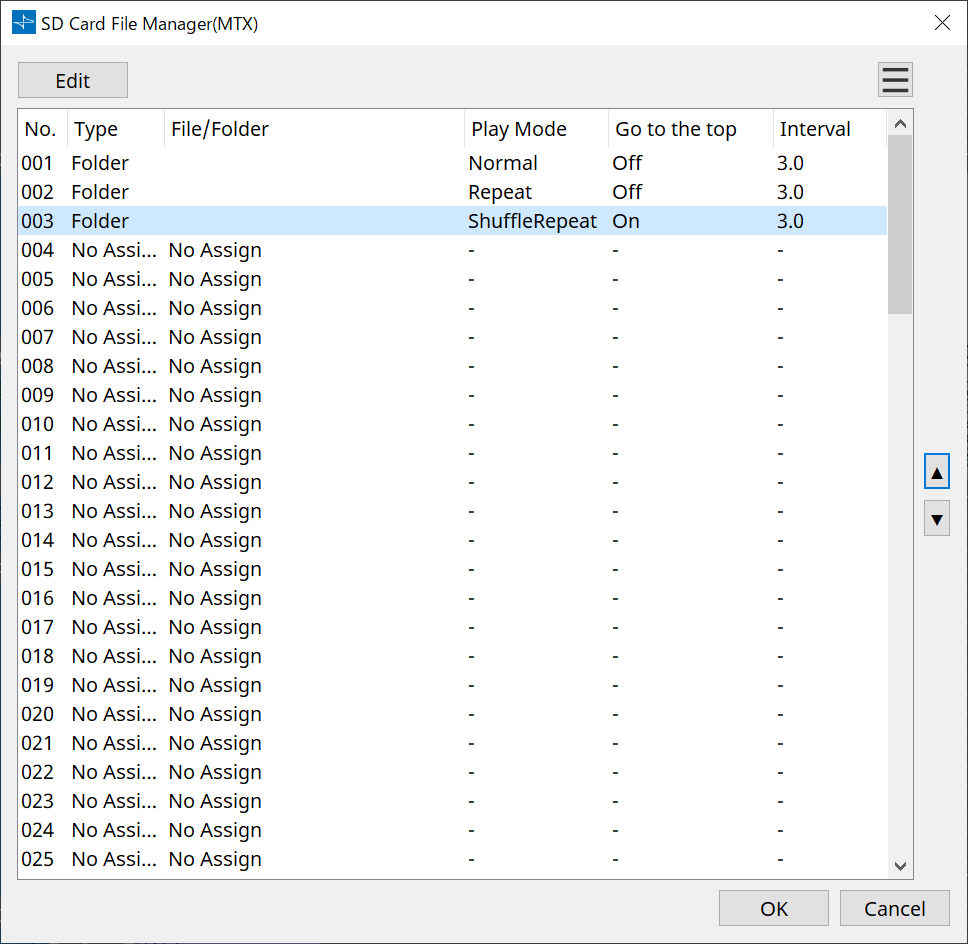
15.7.3. "Scheduler" 대화 상자
장치 시트의 [Tools] 버튼을 누른 후 [Scheduler]를 클릭하여 이 대화 상자를 엽니다.
사전에 설정한 날짜 및 시간에 프리세트를 변환하거나 SD 메모리 카드에서 노래 또는 음향효과를 재생할 수 있습니다. 이러한 설정은 "Event"라고 부릅니다.
<사용 예시 1>
시간대별로 배경 음악 전환
상업 시설 등에서 배경 음악 유형을 시간대에 맞춰 전환할 수 있습니다.
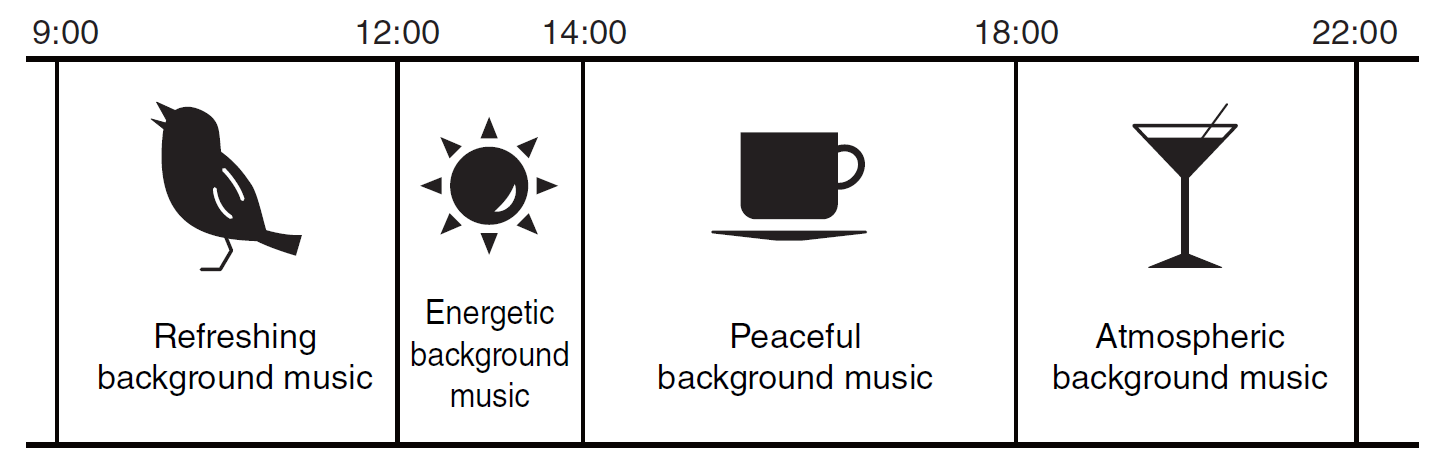
<사용 예시 2>
요일별로 배경 음악 전환
상업 시설 등에서 배경 음악 유형을 요일 또는 영업 시간에 맞춰 전환할 수 있습니다.
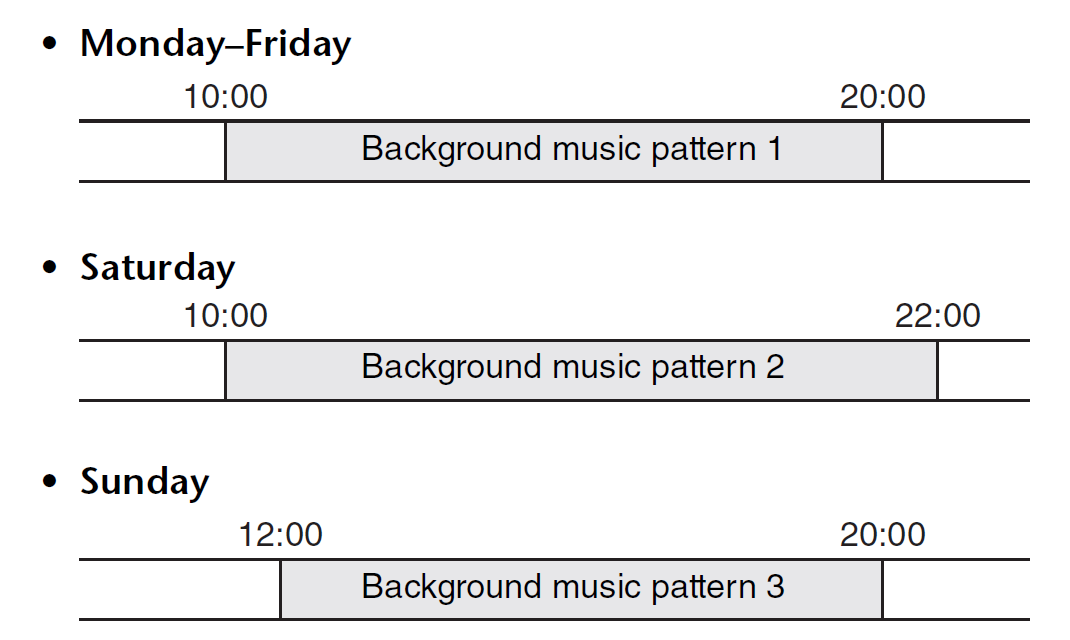
크리스마스와 같은 계절별 배경 음악 또는 시설이 운영되지 않는 날에 재생을 중단하는 등 예외를 설정하는 것도 가능합니다.
|
• 이벤트가 지정된 경우, MTX 전면 패널의 [SCHEDULER] 표시등이 노란색으로 점등합니다. 이벤트가 발생하기 1분 전에 표시등이 깜박입니다.
• 같은 시간에 하나 이상의 이벤트가 지정된 경우, 모든 이벤트가 1초 간격을 두고 실행됩니다. 이 때 MTX 전면 패널의 [SCHEDULER]가 계속 깜박입니다. • "Daylight Saving Time" 대화 상자 의 [Enable Daylight Saving Time] 체크상자가 선택된 경우, 일광 절약 시간 시작 또는 종료 2시간 이내에 설정된 이벤트는 올바르게 실행되지 않습니다. |
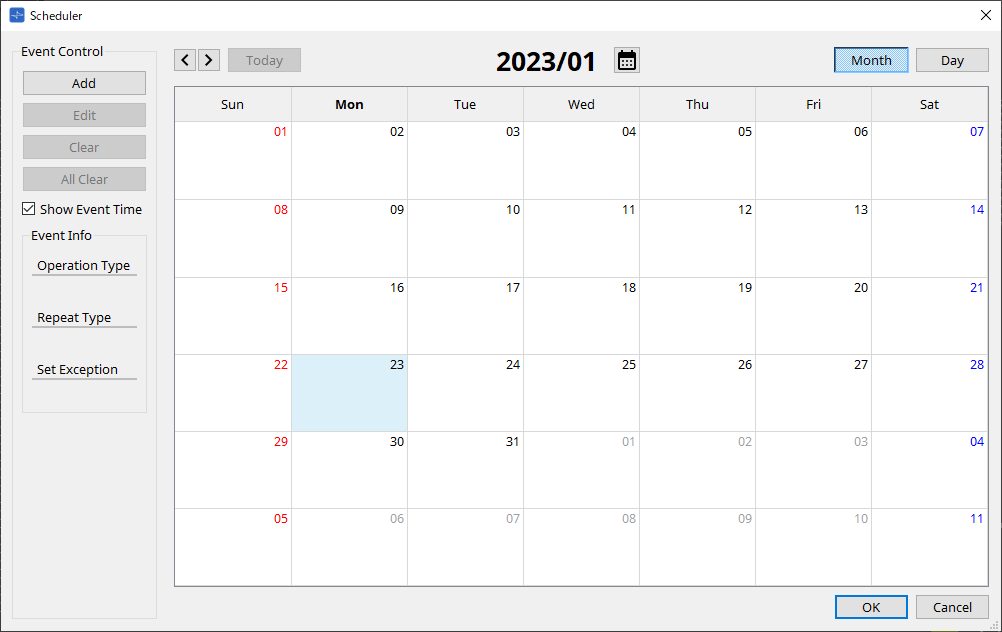
최대 50개의 이벤트와 50개의 예외를 지정할 수 있습니다.
-
[Month] 버튼/[Day] 버튼
달력의 월 보기와 일 보기를 전환합니다.월 보기 일 보기 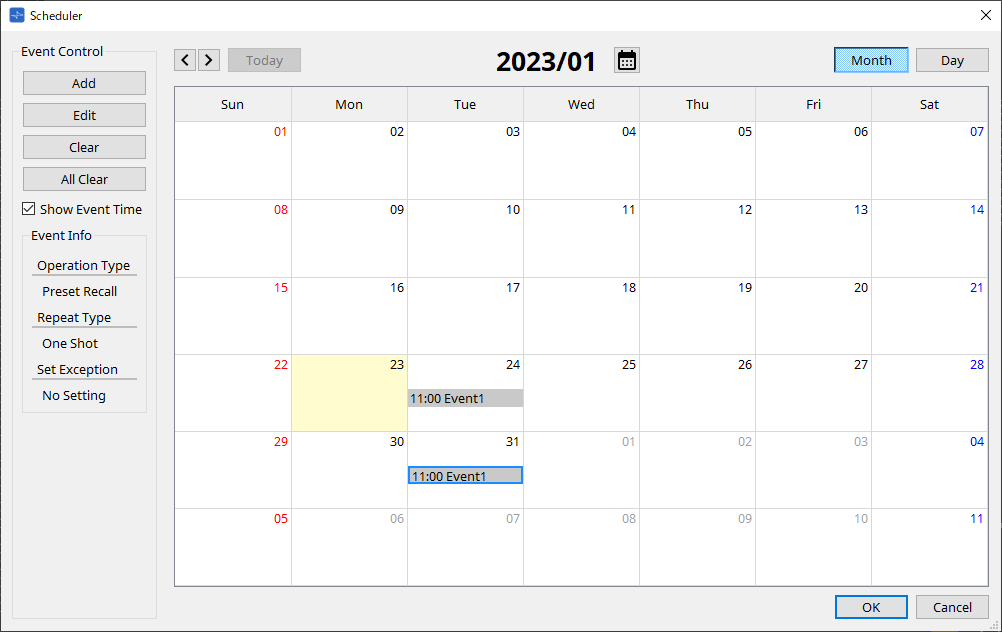
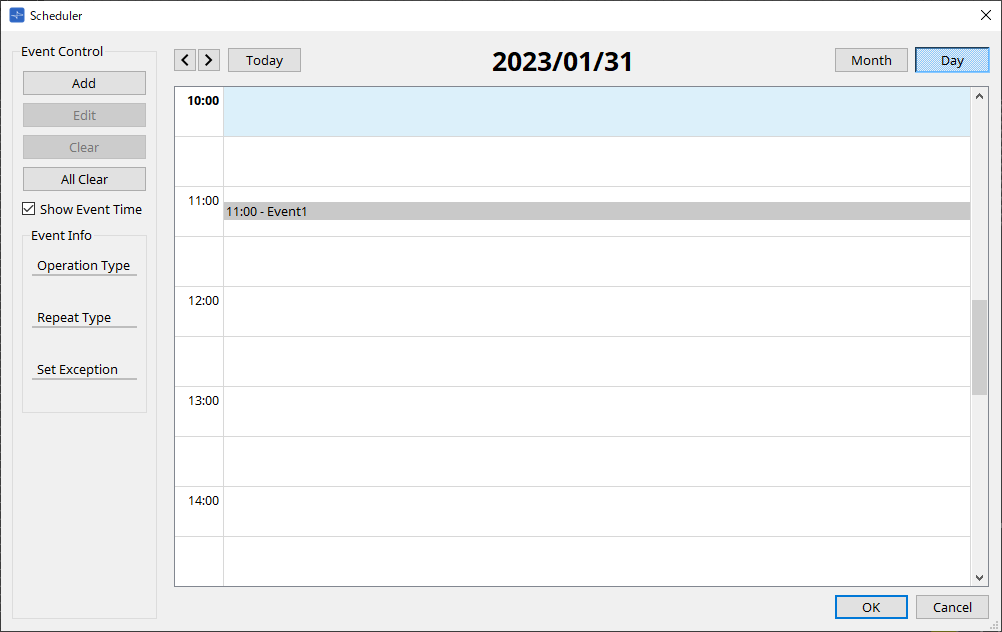
-
달력에서 원하는 날짜를 더블 클릭하면 "Add Event" 대화 상자가 표시되며 이벤트를 추가할 수 있습니다.
-
반복되는 이벤트 이외의 이벤트는 드래그로 이동(월 디스플레이에서는 일 단위로 변경, 일 디스플레이에서는 시간 단위로 변경 가능)할 수 있습니다.
-
월 디스플레이에서 달력 아이콘을 클릭하면 년/월 선택 화면으로 이동합니다.
-
-
[Today] 버튼
월 보기에서 이번 달의 달력을 표시합니다.
일 보기에서 오늘의 일정을 표시합니다. -
[ < ]/[ > ] 버튼
월 보기에서 이전 또는 다음 달의 달력을 표시합니다.
일 보기에서 이전 또는 다음 날짜의 일정을 표시합니다. -
Event Control
-
[Add] 버튼
"Add Event" 대화 상자가 표시됩니다
이벤트를 추가할 수 있습니다. -
[Edit] 버튼
"Edit Event" 대화 상자가 표시됩니다
현재 선택한 이벤트의 내용을 편집할 수 있습니다. 선택한 이벤트가 없을 경우, 버튼이 비활성화됩니다. -
[Clear] 버튼
현재 선택한 이벤트를 삭제합니다. 선택한 이벤트가 없을 경우, 버튼이 비활성화됩니다. -
[All Clear] 버튼
등록한 모든 이벤트를 삭제합니다.
-
-
[Show Event Time] 체크상자
이 체크상자를 선택하면 월 디스플레이에 이벤트 시간이 표시됩니다. -
Event Info
선택한 이벤트의 "Add Event" 대화 상자 또는 "Edit Event" 대화 상자의 정보를 표시합니다.-
Operation Type
이벤트가 발생할 때 실행할 작업을 표시합니다. -
Repeat Type
이벤트가 발생할 주기를 표시합니다. -
Set Exception
이벤트가 발생하지 않는 예외의 날짜 및 시간을 표시합니다.
-
-
[OK] 버튼
설정을 저장하고 대화 상자를 닫습니다. -
[Cancel] 버튼
변경 사항을 저장하지 않고 대화 상자를 닫습니다.
"Add Event" 대화 상자 / "Edit Event" 대화 상자
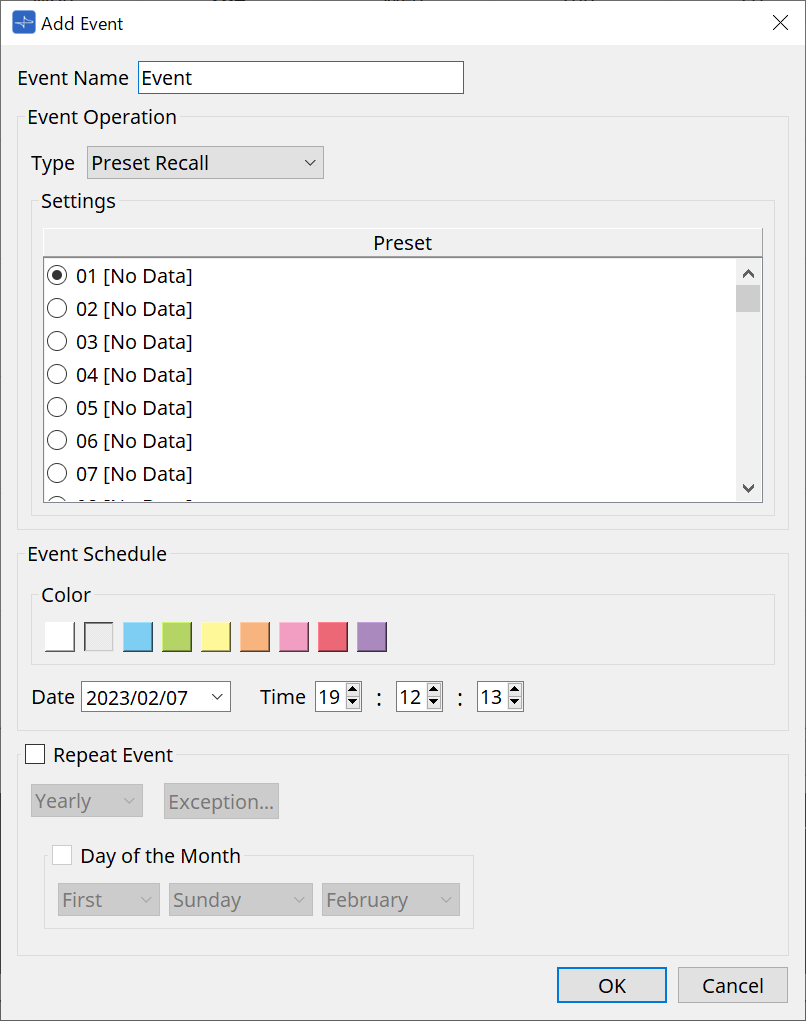
●
Event Name
이벤트의 이름을 입력합니다.
●
Event Operation
[Type] 상자
이벤트가 발생할 때 실행할 작업을 선택합니다.
| "Recall Settings" 대화 상자 에서 GPI Out 또는 SD Song Select & Play 등의 작업을 프리세트에 포함시킬 수 있습니다. 프리세트를 불러오지 않고 [GPI OUT]을 통해 외부 장치를 제어하려면 GPI Out을 선택하고, 재생할 오디오 파일을 변경하려면 SD Song Select & Play를 선택합니다. |
-
Preset Recall
프리세트를 불러옵니다. -
GPI Out
[GPI OUT] 커넥터를 제어합니다. -
SD Song Select & Play
SD 메모리 카드에 저장된 오디오 파일 재생을 실행 또는 중단합니다.
"SD Card File Manager" 대화 상자에서 재생할 파일을 미리 설정합니다.
-
Paging
SD 메모리 카드에 저장된 오디오 메시지가 지정된 방송 구역(ZONE)에 재생됩니다.
●
Settings
[Type] 박스에서 선택한 이벤트에 따라 내용이 달라집니다.
-
Preset Recall을 선택한 경우
불러올 프리세트를 선택합니다.
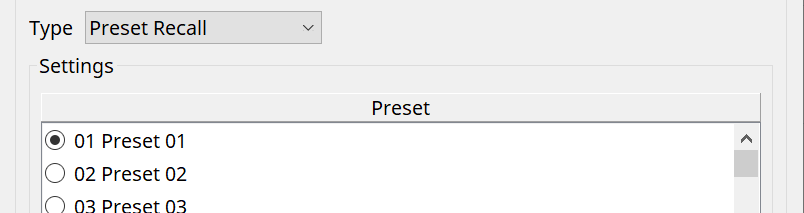
-
GPI Out을 선택한 경우
이벤트가 발생할 때 GPI OUT 커넥터의 상태를 설정합니다.
설정 방법은 "Recall Settings" 대화 상자 의 [GPI Out] 설정과 동일합니다.
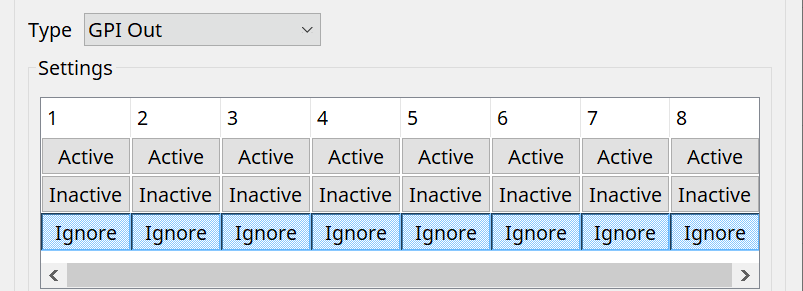
-
SD Song Select & Play를 선택한 경우
이벤트가 발생할 때 SD 메모리 카드에 오디오 파일을 어떻게 재생할지 또는 중단할지를 지정합니다.-
Pause
이벤트가 시작되면 SD 카드 파일 재생을 멈춥니다. -
Play
이벤트가 시작되면 SD 카드 파일 재생을 시작합니다.
"SD Card File Manager" 대화 상자 목록에서 색인 번호를 선택합니다.
-
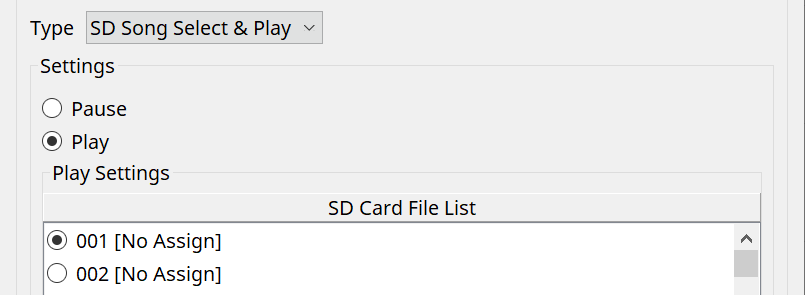
-
Paging을 선택한 경우
이벤트가 발생할 때 방송할 SD 메모리 카드 메시지 파일의 ZONE/ZONE GROUP을 설정합니다.
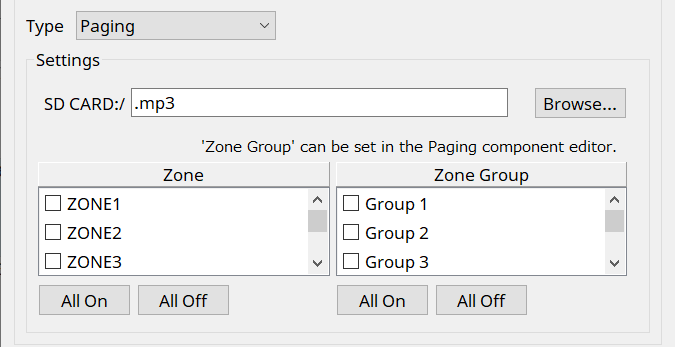
-
SD CARD:/
선택된 메시지 파일을 표시합니다. -
[Browse] 버튼
이 버튼을 클릭하면 화면이 표시되며, 이 화면에서 메시지 파일을 선택할 수 있습니다. -
[Zone]/[Zone Group]
방송을 실행할 Zone과 Zone Group을 지정합니다. 각 항목별로 여러 요소를 선택할 수 있습니다. -
[All On]/[All Off] 버튼
이 버튼을 클릭하면 Zone 또는 Zone Group의 켜짐/꺼짐을 설정할 수 있습니다.
ZONE 컴포넌트 > PAGING 컴포넌트 에디터에서 ZONE GROUP을 설정하고, PAGING 컴포넌트 에디터 > Settings에서 차임 재생과 PGM1 버튼의 기능 지정을 설정합니다.
● Event Schedule
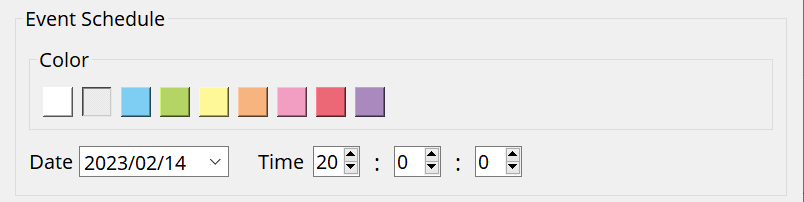
이벤트가 발생할 날짜와 시간을 지정합니다.
-
[Color] 선택 스위치
달력에 표시되는 이벤트의 색을 선택합니다. 색을 지정하는 것으로 특정 이벤트를 구분할 수 있습니다. -
[Date]
이벤트가 발생할 날짜를 지정합니다. (년/월/일)
직접 입력 또는 우측의 V 아이콘을 클릭하면 표시되는 달력에서 날짜를 클릭하는 것으로 날짜를 변경할 수 있습니다.
아래에서 설명하는 REPEAT EVENT 설정에 따라 표시되지 않을 수 있습니다. -
[Time]
이벤트가 발생할 시간을 지정합니다. (시:분:초, 24 시간 표시)
설정할 시/분/초를 클릭한 후 스핀 상자를 사용하거나 원하는 값을 직접 입력합니다.
REPEAT EVENT를 선택한 후 이벤트 주기를 "Hourly"로 지정할 경우, 분과 초만 설정할 수 있습니다.
●
Repeat Event
이 항목의 체크상자를 선택하면 이벤트 반복을 지정할 수 있습니다.
-
[Yearly]/[Monthly]/[Weekly]/[Daily]/[Hourly] 상자
이벤트가 발생할 주기를 지정합니다. -
이벤트 시작 날짜 및 시간
이벤트가 반복되는 날짜와 시간을 지정합니다. 설정 항목은 이벤트 주기에 따라 달라집니다.-
이벤트 주기가 [Yearly]인 경우
[Day of the Month]가 켜진 경우, 이벤트는 매해 "-month", "1st/2nd/3rd/4th", "day of the week", [Time]에서 지정하는 날짜 및 시간에 발생합니다.
[Day of the Month]가 꺼진 경우, 이벤트는 매해 달력([Date]에 표시)에 선택된 날 [Time]에 선택된 시간에 발생합니다.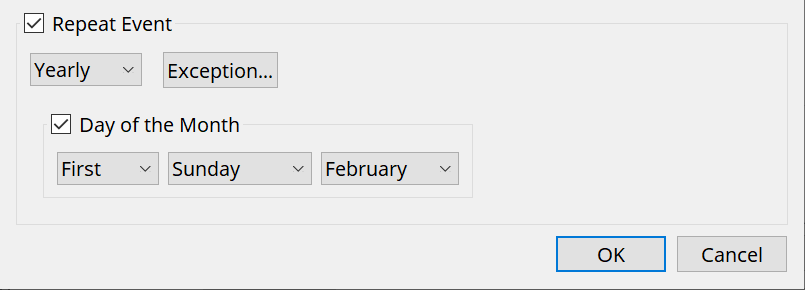
-
이벤트 주기가 [Monthly]인 경우
[Day of the Week]가 켜진 경우, 이벤트는 매달 "1st/2nd/3rd/4th", "day of the week", [Time]에서 지정하는 날짜 및 시간에 발생합니다.
[Day of the Week]가 꺼진 경우, 이벤트는 매달 달력([Date]에 표시)에 선택된 날 [Time]에 선택된 시간에 발생합니다.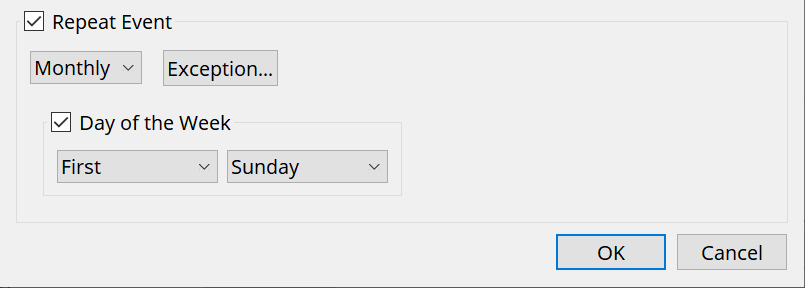
-
이벤트 주기가 [Weekly]인 경우
이벤트는 매주 선택된 요일에 [Time]에 지정된 시간에 발생합니다.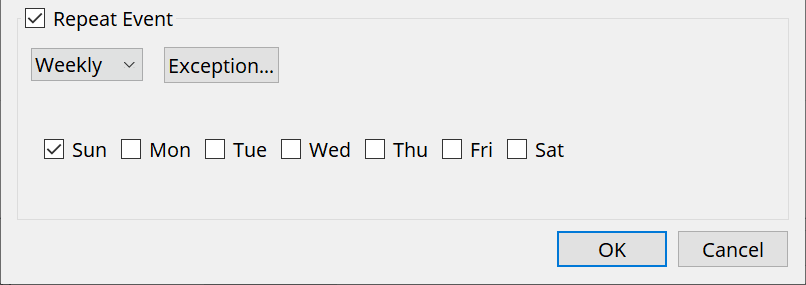
-
이벤트 주기가 [Daily]인 경우
이벤트는 매일 [Time]에 지정된 시간(시:분:초)에 발생합니다. -
이벤트 주기가 [Hourly]인 경우
이벤트는 매시간 [Time]에 지정된 시간(시:분:초)에 발생합니다. -
[Exception] 버튼
"Event Exception" 대화 상자 가 표시됩니다.
예외가 적용되는 날짜 및 시간을 설정할 수 있으며, 반복 이벤트가 발생하지 않습니다.
-
-
[OK] 버튼
설정을 저장하고 대화 상자를 닫습니다. -
[Cancel] 버튼
변경 사항을 저장하지 않고 대화 상자를 닫습니다.
■ "Event Exception" 대화 상자
예외가 적용되는 날짜 및 시간을 설정할 수 있으며, 반복 이벤트가 발생하지 않습니다. 설정 항목은 이벤트 주기에 따라 달라집니다.
예) - 시설이 문을 닫는 수요일에 배경 음악을 재생하지 않습니다.
- 매달 세 번째 일요일에 발생하는 이벤트에서만 특별한 배경 음악을 재생합니다.
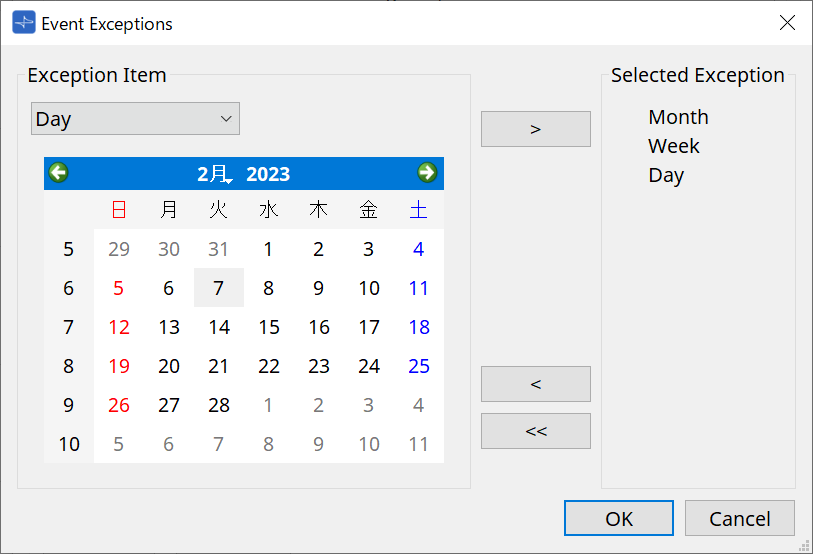
-
Exception Item
-
이벤트 주기가 [Yearly]인 경우
이벤트를 진행하지 않는 해를 설정합니다.
[Year]만 지정할 수 있습니다. -
이벤트 주기가 [Monthly]인 경우
이벤트를 진행하지 않는 월 또는 일을 지정합니다.
[Month]와 [Day]만 설정할 수 있습니다. -
이벤트 주기가 [Weekly]인 경우
이벤트를 진행하지 않는 월, 주, 일을 지정합니다.
[Month], [Week], [Day]만 지정할 수 있습니다. -
이벤트 주기가 [Daily]인 경우
이벤트를 진행하지 않는 월, 주, 일, 요일을 지정합니다.
[Month], [Week], [Day], [Day of the week]만 지정할 수 있습니다. -
이벤트 주기가 [Hourly]인 경우
이벤트를 진행하지 않는 월, 주, 일, 요일, 시간(시 단위)을 지정합니다.
[Month], [Week], [Day], [Day of the week], [Hour]만 지정할 수 있습니다. -
[ > ] 버튼
예외로 지정할 날짜 및 시간을 우측 목록에 추가합니다. -
[ < ] 버튼
예외로 지정한 날짜 및 시간을 우측 목록에서 제거합니다. -
[<<] 버튼
예외로 지정한 모든 날짜 및 시간을 우측 목록에서 제거합니다. -
[OK] 버튼
설정을 저장하고 대화 상자를 닫습니다. -
[Cancel] 버튼
변경 사항을 저장하지 않고 대화 상자를 닫습니다.
-
15.7.4. "GPI" 대화 상자
장치 시트의 [Tools] 버튼을 누른 후 [GPI Input] 또는 [GPI Output]을 클릭하여 이 대화 상자를 엽니다.
GPI 기능의 사용 방법은 DME7과 동일하지만, FUNCTION을 통해 지정할 수 있는 파라미터가 다릅니다.
Function
-
[No Assign]
컨트롤러의 스위치, 노브, 슬라이더 설정을 변경하지 않을 때 사용됩니다.
[DEVICE]와 [PARAMETER1/2]가 비활성화됩니다. -
[MTX ON]
[GPI IN] 커넥터로의 입력 전압이 파라미터 켜짐/꺼짐을 설정합니다.
다음의 파라미터 유형 중 하나를 선택한 후 그에 맞는 설정을 실시합니다.-
Input Ch ON
-
Fx RTN ON
-
ZONE Out ON
-
Output Ch ON
-
Input Ch Mute Group
-
ZONE Out Mute Group
Input Ch Mute Group 및 ZONE Out Mute Group의 경우, 음소거가 ON일 때 메인 기기의 LED가 꺼집니다. -
[Parameter1]
파라미터 채널을 설정합니다. -
[InputType]
GPI IN으로 입력되는 입력 전압이 파라미터에 적용되는 방법을 지정합니다.
[High Active], [Low Active], [Rising Edge] 또는 [Falling Edge]를 선택할 수 있습니다.
-
-
[MTX Send ON]
[GPI IN] 커넥터로의 입력 전압이 채널의 전송 켜짐/꺼짐을 제어합니다.
다음의 파라미터 유형 중 하나를 선택한 후 그에 맞는 설정을 실시합니다.-
Input Ch Send ON
-
Fx RTN Send ON
-
-
[MTX Priority Ducker ON]
[GPI IN] 커넥터로의 입력 전압이 구역의 Ducker 켜짐/꺼짐을 설정합니다.
다음의 파라미터 유형 중 하나를 선택한 후 그에 맞는 설정을 실시합니다.-
1st Priority
-
2nd Priority
-
-
[MTX Dugan Automixer]
[GPI IN] 커넥터로의 입력 전압이 파라미터 켜짐/꺼짐을 설정합니다.
다음의 파라미터 유형 중 하나를 선택한 후 그에 맞는 설정을 실시합니다.-
Override(main)
-
Mute(main)
-
override(Ch)
-
-
[SD Play]
[GPI IN] 커넥터로의 입력 전압이 지정된 오디오 파일을 재생합니다.
다음의 파라미터 유형 중 하나를 선택한 후 그에 맞는 설정을 실시합니다.-
SD Song Select & Play
-
SD Song Pause
-
[InputType]
GPI IN으로 입력되는 입력 전압이 파라미터에 적용되는 방법을 지정합니다.
[Rising Edge] 또는 [Falling Edge]를 선택할 수 있습니다.
-
-
[Preset Recall]
[GPI INPUT] 커넥터로의 입력 전압이 설정된 프리세트를 불러옵니다.-
[Parameter1]
불러올 프리세트 번호를 선택합니다. -
[InputType]
GPI IN의 입력 전압이 파라미터에 적용되는 방법을 설정합니다.
[Rising Edge] 또는 [Falling Edge]를 선택할 수 있습니다.
-
-
[External Event]
[GPI IN] 커넥터로 입력 전압이 입력되면 "External Events" 대화 상자에 지정된 명령이 출력됩니다.-
[Parameter1]
실행할 이벤트의 이름을 선택합니다. -
[InputType]
GPI IN으로 입력되는 입력 전압이 파라미터에 적용되는 방법을 지정합니다.
[High Active], [Low Active], [Rising Edge] 또는 [Falling Edge]를 선택할 수 있습니다.
[Command Type]에 [On/Off]를 선택한 경우 다음과 같은 조치가 발생합니다.
-
|
[High Active] |
입력 전압이 높으면 [Command - On]에 지정된 명령이 전송됩니다. 입력 전압이 낮으면 [Command - Off]에 지정된 명령이 전송됩니다. |
|
[Low Active] |
입력 전압이 낮으면 [Command - On]에 지정된 명령이 전송됩니다. 입력 전압이 높으면 [Command - Off]에 지정된 명령이 전송됩니다. |
|
[Rising Edge] |
입력 전압이 높아질 때마다 [Command - On]과 [Command - Off]에 지정된 각 명령이 교대로 전송됩니다. |
|
[Falling Edge] |
입력 전압이 낮아질 때마다 [Command - On]과 [Command - Off]에 지정된 각 명령이 교대로 전송됩니다. |
-
[MTX Level]
[GPI IN] 커넥터로의 입력 전압이 채널의 레벨을 제어합니다.
케이블 길이로 인해 최대 레벨에 도달할 수 없는 경우, "GPI Calibration" 대화 상자의 최대 및 최소 입력 전압값을 조정합니다.
다음의 파라미터 유형 중 하나를 선택한 후 그에 맞는 설정을 실시합니다.-
Input Ch Level
-
Fx RTN Level
-
Matrix Out Level
-
ZONE Out Level
-
Output Ch Level
-
1st Priority Mix Level
-
2nd Priority Mix Level
-
Input Ch DCA Group
-
ZONE Out DCA Group
-
[Parameter1]
레벨 제어를 실행할 채널을 지정합니다. -
[InputType]
GPI IN의 레벨이 파라미터에 적용되는 방법을 지정합니다.
[Analog] 또는 [Analog Inv.]를 선택할 수 있습니다. -
[Upper Limit]/[Lower Limit]
[Upper Limit] 및 [Lower Limit]를 사용하여 레벨 변경 범위를 지정합니다. [Parameter Range]를 사용하면 볼륨을 제어할 수 있는 범위의 한도를 지정할 수
있습니다. 예를 들어 배경 음악의 최대 볼륨을 설정하거나 컨트롤러를 통해 -6dB~+ 6dB의 좁은 범위에서 볼륨을 미세 조정할 때 사용할 수 있습니다.
-
-
[MTX Send Level]
[GPI IN] 커넥터로의 입력 전압이 채널의 전송 레벨을 제어합니다.
케이블 길이로 인해 최대 레벨에 도달할 수 없는 경우,
"GPI Calibration" 대화 상자의 최대 및 최소 입력 전압 값을 조정합니다.
다음의 파라미터 유형 중 하나를 선택한 후 그에 맞는 설정을 실시합니다.-
Input Ch Send Level
-
Fx RTN Send Level
-
Function
-
[No Assign]
[OUTPUT TYPE]은 경고가 발생했을 때 출력 신호의 극성을 지정합니다. 다른 기능은 지정할 수 없으며, 기본값으로 설정됩니다.-
[OutputType]
프리세트 불러오기 또는 Scheduler 이벤트가 실행되면 GPI OUT을 제어합니다.
-
-
[MTX ON]
파라미터 켜짐/꺼짐 작동이 GPI Output을 제어합니다.
다음의 파라미터 유형 중 하나를 선택한 후 그에 맞는 설정을 실시합니다.-
Input Ch ON
-
Fx RTN ON
-
ZONE Out ON
-
Output Ch ON
-
Input Ch Mute Group
-
ZONE Out Mute Group
-
[Parameter1]
파라미터 켜짐/꺼짐 설정을 제어할 채널을 지정합니다. -
[OutputType]
[GPI OUT] 커넥터에서 출력이 어떻게 생성될지 설정합니다.
[Closed], [Open], [Pulse], [Puse Inv.], [Falling Edge]를 선택할 수 있습니다.
-
-
[MTX Send ON]
전송 켜짐/꺼짐 작동이 GPI Output을 제어합니다.
다음의 파라미터 유형 중 하나를 선택한 후 그에 맞는 설정을 실시합니다.-
Input Ch Send ON
-
Fx RTN Send ON
-
-
[MTX Priority Ducker ON]
구역의 Ducker 켜짐/꺼짐 작동이 GPI Output을 제어합니다.
다음의 파라미터 유형 중 하나를 선택한 후 그에 맞는 설정을 실시합니다.-
1st Priority
-
2nd Priority
-
-
[MTX Dugan Automixer]
파라미터 켜짐/꺼짐 작동이 GPI Output을 제어합니다.
다음의 파라미터 유형 중 하나를 선택한 후 그에 맞는 설정을 실시합니다.-
Override(master)
-
Mute(master)
-
override(Ch)
-
[Parameter1]
Override (master) 및 Mute (master)의 경우, 켜짐/꺼짐을 제어하는 그룹을 선택합니다. Override (Ch)의 경우, 켜짐/꺼짐을 제어하는 채널을 선택합니다. -
[OutputType]
[GPI OUT] 커넥터에서 출력이 어떻게 생성될지 설정합니다.
-
-
[SD Song Play]
[GPI OUT] 커넥터로 출력되는 오디오 파일 재생의 상태입니다.-
[OutputType]
[GPI OUT] 커넥터에서 출력이 어떻게 생성될지 설정합니다.
-
-
[MTX Level]
각 채널의 레벨(볼륨 변화)에 따라 GPI Output을 제어합니다. CD 플레이어의 페이더 스타트 또는 높은 볼륨이 발생했을 때 표시등이 켜지도록 설정할 수 있습니다.
다음의 파라미터 유형 중 하나를 선택한 후 그에 맞는 설정을 실시합니다.-
Input Ch Level
-
Fx RTN Level
-
Matrix Out Level
-
ZONE Out Level
-
Output Ch Level
-
1st Priority Mix Level
-
2nd Priority Mix Level
-
Input Ch DCA Group
-
ZONE Out DCA Group
-
[Parameter1]
[GPI OUT] 커넥터를 제어하는 데 사용할 채널을 지정합니다. -
[OutputType]
[GPI OUT] 커넥터에서 출력이 어떻게 생성될지 설정합니다.
-
-
[MTX Send Level]
CD 플레이어의 페이더 스타트 또는 높은 볼륨이 발생했을 때 표시등이 켜지도록 설정할 수 있습니다. 다음의 파라미터 유형 중 하나를 선택한 후 그에 맞는 설정을 실시합니다.-
Input Ch Send Level
-
Fx RTN Send Level
-
-
[Alert]
특정 경고가 생성되면 [GPI OUT] 커넥터에서 신호가 출력됩니다.-
[Parameter1]
다음의 경고 유형에서 선택합니다. 출력되는 경고 유형에 관한 자세한 내용은 "경고 목록"을 참조하십시오.-
Fault, Error, Warning
-
Fault, Error
-
Fault
-
-
[OutputType]
Closed만 선택할 수 있습니다. 경고가 발생할 경우, [GPI OUT] 커넥터가 닫힙니다. 닫힘 상태는 경고가 해제될 때까지 계속됩니다.
-
15.7.5. "External Events" 대화 상자
장치 시트의 [Tools] 버튼을 누른 후 [External Events…]를 클릭하여 이 대화 상자를 엽니다.
Dante 커넥터나 NETWORK 커넥터에 연결되어 있는 네트워크로 전송될 명령에 대한 설정을 실시할 수 있습니다. MTX의 프리세트를 불러오거나 GPI IN에서 입력하거나 DCP 장치와 같은 외부 장치를 작동하면 이 명령을 실행할 수 있습니다.
| 오직 명령만 전송되며 명령에 대한 응답은 모두 폐기됩니다. |
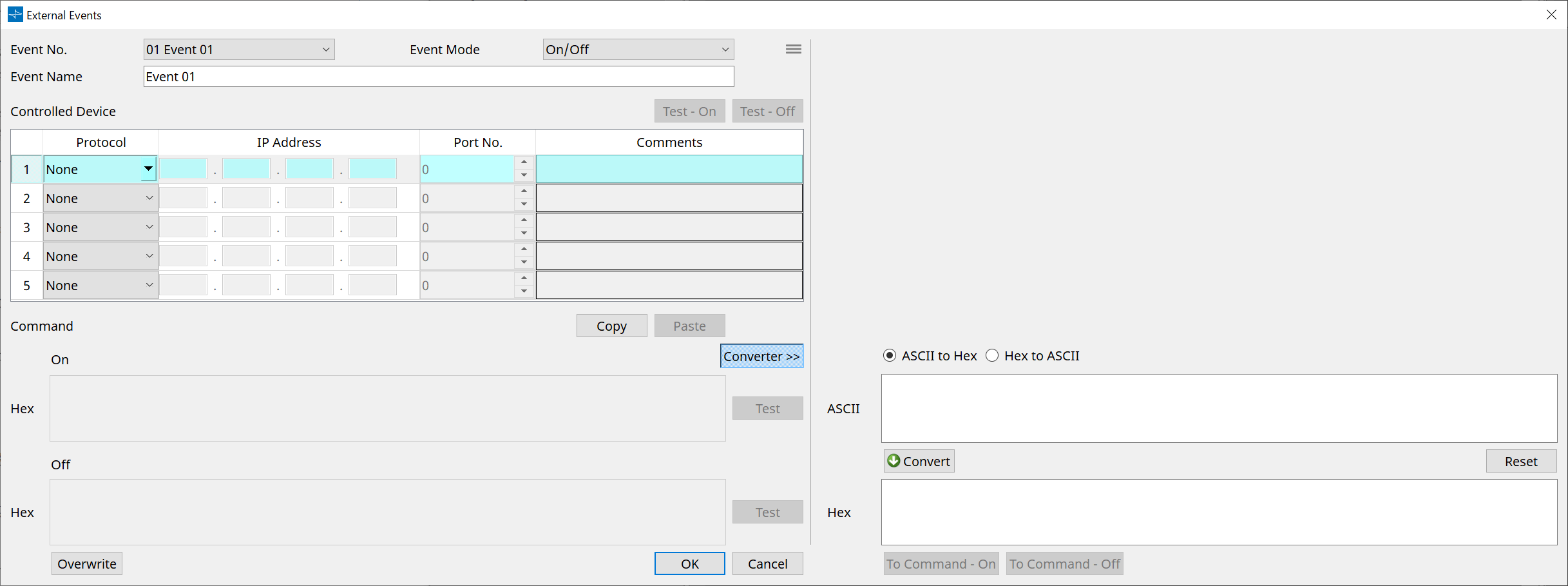
최대 20개의 이벤트를 설정할 수 있습니다. 이벤트당 최대 5개의 명령을 설정할 수 있습니다.
-
메뉴 버튼 (
 )
)
이 버튼을 클릭하여 다음 기능을 실행할 수 있습니다.-
[Copy Event]
선택한 이벤트의 내용을 복사 버퍼에 복사합니다. -
[Copy All Event]
모든 이벤트의 내용을 복사 버퍼에 복사합니다. -
[Paste Event]
복사 버퍼에 이벤트 설정을 덮어씁니다. -
[Clear Event]
선택한 이벤트의 내용을 초기화합니다. -
[Clear All Event]
모든 이벤트의 내용을 초기화합니다.
-
-
[Event No.] 목록 상자
이벤트 번호를 지정합니다. -
[Event Mode] 목록 상자
작동되는 명령이 [On/Off] 형식인지 아니면 [1shot] 형식인지 지정합니다.
DCP 장치와 같은 외부 장치의 버튼에 이벤트를 지정하는 경우 각 명령 형식은 다음과 같은 작동을 생성합니다.-
[On/Off]
지정된 버튼을 반복해서 누르면 MTX가 On 명령과 Off 명령을 교대로 전송합니다. -
[1shot]
지정된 버튼을 누르면 MTX가 프로그램된 명령을 전송합니다.
-
-
[Event Name] 텍스트 상자
이벤트의 이름을 지정합니다. -
[Test - On]/[Test – Off] 버튼
ProVisionaire Design이 "Controlled Device" 표에 지정된 명령들을 번호 순서에 따라 직접 전송합니다. [Command Type] 목록 상자에서 [1shot]을 선택한 경우 [Test - Off] 버튼이 비활성화됩니다.
| 온라인 또는 오프라인상에서 명령을 전송할 수 있습니다. |
-
"Controlled Device" 표
명령을 수신할 장치의 정보를 지정합니다. 장치가 트리거 신호를 수신하면 표와 같이 번호순으로 명령을 전송합니다.
수신 장치 설정에 관한 자세한 내용은 명령과 관련된 해당 장치 문서를 참조하십시오.-
[Protocol] 목록 상자
명령 수신 장치가 지원하는 프로토콜을 선택합니다. -
[IP Address] 텍스트 상자
명령 수신 장치의 IP 주소를 지정합니다. -
[Port No.] 텍스트 상자
명령 수신 장치의 포트 번호를 지정합니다. -
[Comments] 텍스트 상자
최대 32바이트의 텍스트를 입력할 수 있습니다. 이 텍스트는 장치를 식별하는 데 도움이 되는 장치 이름일 수 있습니다.
-
-
[Copy] 버튼
"Controlled Device" 표 및 Command 텍스트 상자에 지정되어 있는 선택 명령의 정보를 복사 버퍼에 복사합니다. -
[Paste] 버튼
복사 버퍼에서 "Controlled Device" 표 및 Command 텍스트 상자로 정보를 붙여 넣고 덮어씁니다. -
[Test] 버튼
ProVisionaire Design이 Command 텍스트 상자에 입력된 명령을 직접 전송합니다. -
[Overwrite] / [Insert] 버튼
이 버튼을 반복해서 클릭하면 Overwrite와 Insert를 서로 전환할 수 있습니다. [Insert] 버튼이 표시되면 Command 텍스트 상자의 시작 및 중간 지점에 16진법 값을 삽입할 수 있습니다. -
[Command] 텍스트 상자
[Event Mode] 목록 상자에서 [On/Off]를 선택한 경우 DCP 장치와 같은 외부 장치의 버튼을 반복해서 누르면 MTX가 On 명령과 Off 명령을 교대로 전송합니다. [Event Mode] 목록 상자에서 [1shot]을 선택한 경우 DCP 장치와 같은 외부 장치의 버튼을 반복해서 누르면 MTX/MRX가 프로그램된 명령을 전송합니다.
명령은 16진수여야 하며 XX 형식으로 입력되어야 합니다.
외부 장치 제어 명령이 관련 사양 문서에서 문자열로 표시되는 경우 Converter 영역을 사용하여 문자열을 16진수로 변환합니다.
| 최대 명령 길이는 128바이트입니다. |
-
[Converter>>] 버튼
문자열을 16진수로 변환할 수 있는 영역을 표시합니다. -
[ASCII to Hex]/[Hex to ASCII] 옵션 버튼
문자열을 16진수로 변환할지 아니면 16진수를 문자열로 변환할지 선택합니다.
-
[ASCII]/[Hex] 텍스트 상자
상단 텍스트 상자 이름은 [ASCII to Hex]/[Hex to ASCII] 라디오 버튼 선택에 따라 ASCII 또는 Hex가 됩니다.
[Convert] 버튼을 클릭하면 하단 텍스트 상자에 변환 결과가 표시됩니다. -
[Reset] 버튼
[ASCII]/[Hex] 텍스트 상자의 내용을 삭제합니다. -
[To Command] 버튼
(문자열에서 변환했던) 16진수 명령을 Command 텍스트 상자에 표시합니다.
[Command Type] 목록 상자에서 [On/Off]를 선택한 경우 [Command - On] 버튼과 [Command - Off] 버튼이 나타나 어떤 버튼에 명령을 적용할지 선택할 수 있습니다. -
[OK] 버튼
설정을 업데이트하고 대화 상자를 닫습니다. IP 주소나 명령 형식이 유효하지 않은 경우 오류 메시지가 나타나며 대화 상자가 닫히지 않습니다. -
[Cancel] 버튼
설정을 업데이트하지 않고 대화 상자를 닫습니다.
15.7.6. "Recall Settings" 대화 상자
장치 시트 "Preset" 영역의 [Recall Settings]를 클릭하여 이 대화 상자를 엽니다.
프리세트 불러오기를 실행할 때 불러오기되는 DCP 라이브러리 및 External Event 관련 설정을 구성합니다.
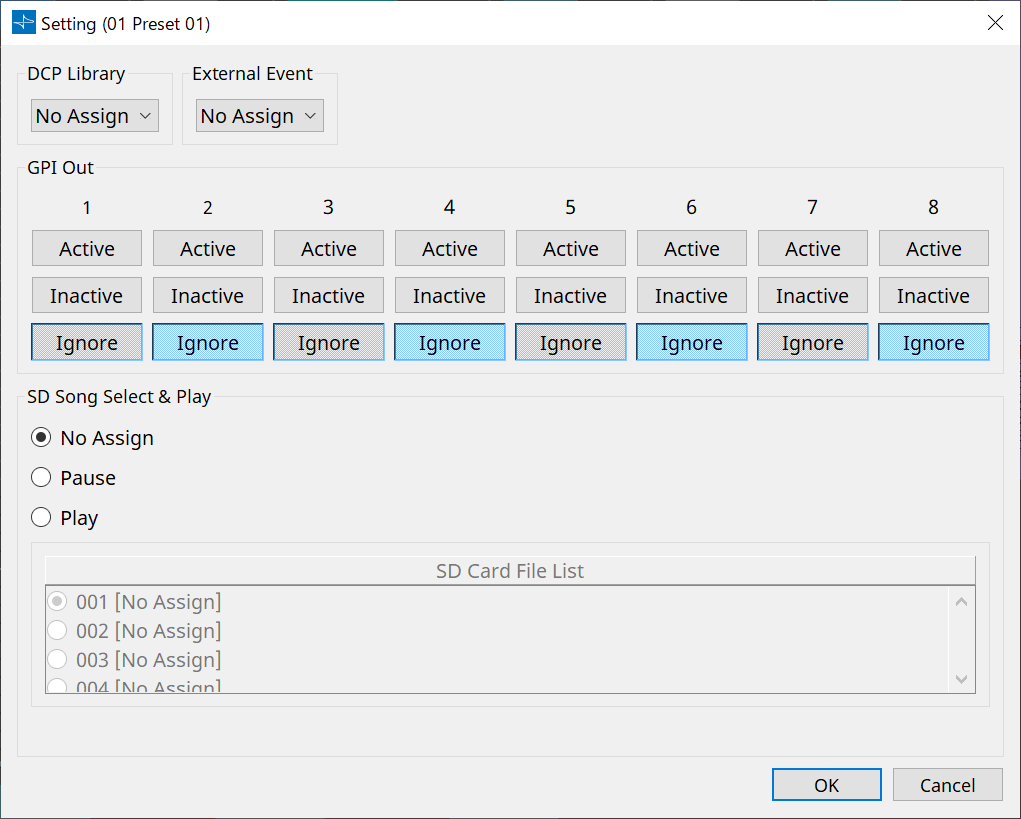
-
DCP Library
프리세트 불러오기를 실행할 때 함께 불러올 DCP 라이브러리를 선택합니다. -
External Event
프리세트 불러오기를 실행할 때 출력할 이벤트를 선택합니다.
"External Events" 대화 상자에 설정된 이벤트 번호를 선택합니다. -
GPI Out
프리세트 불러오기를 실행할 때 동시에 출력할 GPI OUT 설정을 구성합니다.
메인 기기의 [GPI OUT] 단자에 연결된 외부 장치는 GPI OUT의 출력에 의해 제어됩니다.[Active]/[Inactive]/[Ignore] 버튼
GPI OUT 커넥터 출력을 활성화(Active)할지, OUTPUT TYPE 반전과 함께 활성화(Inactive)할지, 무시(Ignore)할지 여부를 설정합니다.
"GPI Output" 대화 상자의 [OUTPUT TYPE] 설정이 [Pulse] 또는 [Pulse Inv.]로 설정된 경우, [Active]와 [Ignore]만 선택할 수 있습니다.
"Settings" 대화 상자의 [OUTPUT TYPE] 설정이 [Pulse] 또는 [Pulse Inv.]로 설정된 경우, 사용할 수 있는 옵션은 [Active]와 [Ignore]뿐입니다.-
[Active]를 지정한 경우
[OUTPUT TYPE]이 [Closed]인 경우, [GPI OUT] 핀이 닫힘(접지 연결) 상태가 됩니다.
[OUTPUT TYPE]이 [Open]인 경우, [GPI OUT] 핀이 열림 상태가 됩니다.
[OUTPUT TYPE]이 [Pulse]인 경우, [GPI OUT] 핀이 약 250ms 동안 닫힘(접지 연결) 상태가 됩니다.
[OUTPUT TYPE]이 [Pulse Inv.]인 경우, [GPI OUT] 핀이 약 250ms 동안 열림 상태가 됩니다. -
[Inactive]를 지정한 경우
[OUTPUT TYPE]이 [Closed]인 경우, [GPI OUT] 핀이 열림 상태가 됩니다.
[OUTPUT TYPE]이 [Open]인 경우, [GPI OUT] 핀이 닫힘(접지 연결) 상태가 됩니다.
-
-
[Ignore]를 지정한 경우
출력이 변하지 않습니다. GPI OUT에 다른 기능이 지정되었고 프리세트 불러오기를 실행할 때 해당 기능이 영향을 받지 않게 하려면 이 설정을 사용합니다.-
SD Song Select & Play
-
-
Pause
프리세트 불러오기 실행과 동시에 파일 재생을 중단합니다. -
Play
프리세트 불러오기 실행과 동시에 설정 파일을 재생합니다.
"SD Card File Manager" 대화 상자 목록에서 색인 번호를 지정합니다.
15.7.7. "Recall Filter" 대화 상자
장치 시트 "Preset" 영역의 [Recall Filter]를 클릭하여 이 대화 상자를 엽니다.
프리세트 불러오기를 실행할 때 불러올 파라미터를 설정할 수 있습니다. 예를 들어 프리세트에 의해 입력/출력 레벨이 변하지 않을 경우, INPUT LEVEL 및 OUTPUT LEVEL을 불러오기에서 제외하여 모든 프리세트의 레벨을 재설정하지 않고 계속 동일하게 유지하게 할 수 있습니다.
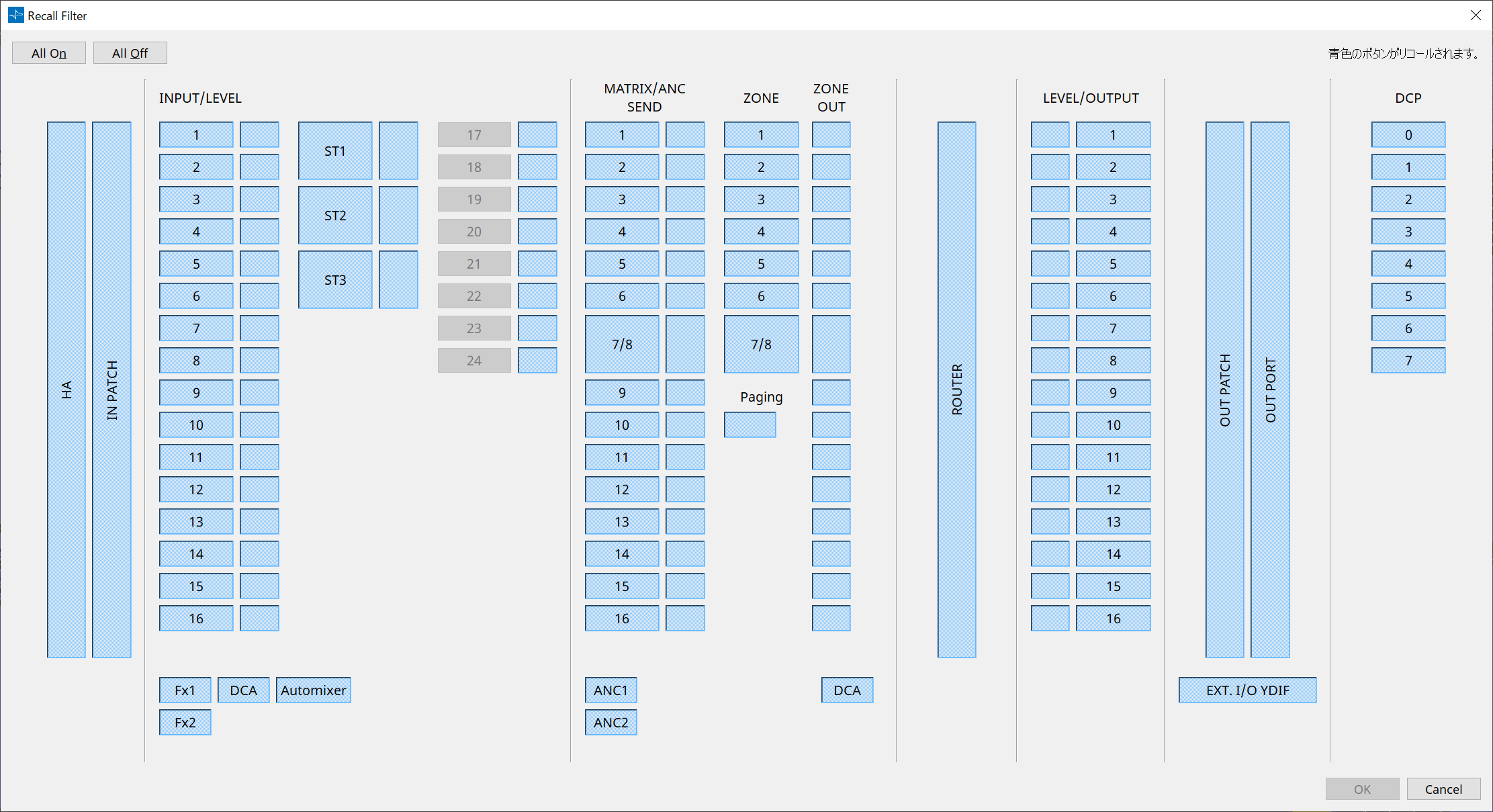
● [All On] 버튼
모든 버튼을 켜짐(파란색)으로 설정합니다. 모든 파라미터를 불러옵니다.
● [All Off] 버튼
모든 버튼을 꺼짐(흰색)으로 설정합니다. 파라미터를 불러오지 않습니다.
● 파라미터 선택 버튼
-
[HA] 버튼
이 버튼이 켜짐 상태인 경우, 입력 포트의 HA 게인 및 팬텀 파워(+48V) 설정을 불러옵니다. -
[IN PATCH] 버튼
이 버튼이 켜짐 상태인 경우, 입력 패치 설정 및 입력 채널 이름을 불러옵니다.
이 버튼은 From Far-end, Far-end Voice, Near-end Mic., Near-end Voice, To Far-end의 MY4-AEC 입력 채널 패칭을 포함합니다. -
[INPUT]/[LEVEL] 버튼
[INPUT] 버튼이 켜짐 상태인 경우, 다음의 입력 채널 설정을 불러옵니다.
입력 채널 : Phase, HPF, Digital Gain, PEQ, COMP, GATE, AGC, FBS, Insert on/off
Insert on/off는 MTX5-D 전용입니다.
스테레오 입력 채널 : Digital Gain, PEQ, AGC, COMP
[LEVEL] 버튼이 켜짐 상태인 경우, 입력 채널 레벨 및 켜짐/꺼짐(음소거) 설정을 불러옵니다.
해당 설정은 채널별로 지정할 수 있습니다.
| "MTX Configuration" 대화 상자의 [INPUT PORT SETUP]이 "MONO x2"에서 "STEREO"로 변경될 경우, [INPUT]/[LEVEL] 버튼의 설정이 "L"측에 따라 설정됩니다. |
-
[Fx1]/[Fx2] 버튼
해당 버튼이 켜짐 상태인 경우, 이펙트 유형 및 다음의 설정을 불러옵니다.-
입력 채널에서 이펙트 버스로의 전송 레벨, 전송 켜짐/꺼짐
-
이펙트 리턴 레벨, 켜짐/꺼짐(음소거)
-
이펙트 리턴 이름
-
-
[DCA] 버튼(INPUT측)
이 버튼이 켜짐 상태인 경우, 다음의 설정을 불러옵니다.-
DCA 또는 음소거 그룹 입력 채널 지정
-
DCA 그룹의 메인 레벨
-
음소거 그룹의 메인 음소거
-
-
[Automixer] 버튼
이 버튼이 켜짐 상태인 경우, Dugan Automixer 설정을 불러옵니다. -
[MATRIX SEND] 버튼
좌측의 버튼이 켜짐 상태인 경우, 다음의 설정을 불러옵니다. 우측의 버튼이 켜짐 상태인 경우, 매트릭스 출력 레벨을 불러옵니다.-
입력 채널에서 매트릭스 버스로의 전송 레벨, 전송 켜짐/꺼짐, 스테레오 채널 팬
-
이펙트 리턴에서 매트릭스 버스로의 전송 레벨, 전송 켜짐/꺼짐, 스테레오 채널 팬
-
-
[ANC1 SEND]/[ANC2 SEND] 버튼
해당 버튼이 켜짐 상태인 경우, 입력 채널에서 ANC 버스로의 전송 레벨과 전송 켜짐/꺼짐 상태를 불러옵니다. -
[ZONE] 버튼
이 버튼이 켜짐 상태인 경우, 다음의 설정을 불러옵니다.-
1st Priority의 Priority Source, Mix Level, Ducker
-
2nd Priority의 Priority Source, Mix Level, Ducker
-
ANC
-
Zone 이름
-
| "MTX Configuration" 대화 상자의 [INPUT PORT SETUP]이 "MONO x2"에서 "STEREO"로 변경될 경우, [ZONE] 버튼의 설정이 홀수 구역에 따라 설정됩니다. |
-
[PAGING] 버튼
이 버튼을 켜짐으로 설정하면 PAGING [ON] 버튼의 설정을 불러옵니다. -
[ZONE OUT] 버튼
이 버튼이 켜짐 상태인 경우, ZONE Out Level 및 켜짐/꺼짐(음소거)을 불러옵니다. -
[DCA] 버튼(ZONE측)
이 버튼이 켜짐 상태인 경우, 다음의 설정을 불러옵니다.-
DCA 또는 음소거 그룹에 ZONE Out 채널 지정
-
DCA 그룹의 메인 레벨
-
음소거 그룹의 메인 음소거
-
-
[ROUTER] 버튼
이 버튼이 켜짐 상태인 경우, 라우터 설정을 불러옵니다. -
[LEVEL]/[OUTPUT] 버튼
[LEVEL] 버튼이 켜짐 상태인 경우, 출력 채널 레벨 및 켜짐/꺼짐(음소거) 설정을 불러옵니다.
[OUTPUT] 버튼이 켜짐 상태인 경우, Room EQ, Delay, Speaker Processor 설정을 불러옵니다.
해당 설정은 채널별로 지정할 수 있습니다. -
[OUT PATCH] 버튼
이 버튼이 켜짐 상태인 경우, 출력 패치 설정 및 입력 채널 이름을 불러옵니다. -
[OUT PORT] 버튼
이 버튼이 켜짐 상태인 경우, 출력 포트의 출력 게인과 극성 설정을 불러옵니다. -
[EXT. I/O YDIF] 버튼
이 버튼이 켜짐 상태인 경우, Distribution 모드 설정 시 MTX에서 YDIF로 출력되는 오디오 설정을 불러옵니다. -
[DCP] 버튼
이 버튼이 켜짐 상태인 경우, MTX/MRX에 연결된 DCP(디지털 컨트롤 패널) 기기의 파라미터 지정을 불러옵니다. 버튼에는 DCP의 ID가 표시됩니다. -
[MY4-AEC] 버튼(MTX5-D에 한함)
이 버튼이 켜짐 상태인 경우, MTX5-D에 설치된 MY4-AEC 설정을 불러옵니다.
다음의 설정은 [MY4-AEC] 버튼의 불러오기 설정 이외의 설정입니다.-
From Far-end, Far-end Voice, Near-end Mic., Near-end Voice, and To Far-end ([IN PATCH] 버튼 범위에 포함)
-
SRC
-
15.7.8. "Sampling Rate Converter" 대화 상자
"Slot In" 또는 "Slot Out" 컴포넌트 에디터의 콘텍스트 메뉴에서 "Sampling Rate Converter"를 클릭하면 이 대화 상자가 열립니다.
장치 슬롯에 설치된 MY4-AEC 또는 MY8-AE96S의 SRC를 켜짐/꺼짐으로 설정할 수 있으며, 출력의 워드 클록을 설정할 수 있습니다.
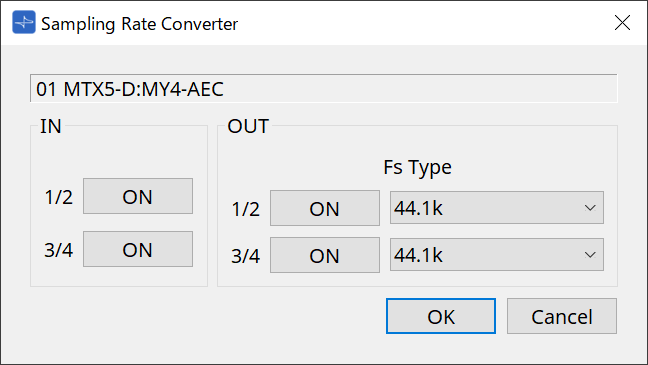
-
[ON] 버튼
SRC의 켜짐/꺼짐을 설정합니다. 이에 더해 켜짐/꺼짐 상태를 표시합니다. -
[Fs Type] 상자(MY4-AEC에 한함)
SRC가 켜짐 상태일 때 MY4-AEC에서 출력할 워드 클록을 선택합니다.
AES/EBU_IN_CH1/2를 선택할 경우, MY4-AEC의 입력 1/2에서 수신하는 워드 클록이 출력입니다. AES/EBU_IN_CH3/4를 선택할 경우, MY4-AEC의 입력 3/4에서 수신하는 워드 클록이 출력입니다. -
[OK] 버튼
설정을 적용하고 대화 상자를 닫습니다. -
[Cancel] 버튼
설정을 적용하지 않고 대화 상자를 닫습니다.
15.8. 경고 목록
아래 목록은 MRX7-D/MTX5-D/MTX3 기기가 생성하는 경고, 경고의 심각성, 관련 조치를 열거합니다.
문제가 해결되지 않을 경우, Yamaha 구입처에 문의하시기 바랍니다.
|
경고
번호 |
의미 | 대응조치 |
|---|---|---|
|
01~09 |
장치가 제대로 시작되지 않았습니다. |
전원을 끈 다음 6초 이상 기다렸다가 다시 전원을 켜십시오. 이 방법으로도 문제가 해결되지 않으면 메모리를 초기화하십시오. 이 방법도 실패하는 경우 Yamaha 구입처에 문의하십시오. |
|
10 |
내장 백업 배터리가 완전히 방전되었거나 설치되지 않았습니다. |
전원을 끄면 현재 설정이 유실되고 기본값이 설정됩니다. 이 경우 사용을 즉시 중단하고 Yamaha 구입처에 문의하십시오. |
|
11 |
내장 백업 배터리 잔량이 매우 낮아 내장 메모리가 지워졌을 가능성이 있습니다. |
전원을 끄면 현재 설정이 유실되고 기본값이 설정됩니다. 이 경우 사용을 즉시 중단하고 Yamaha 구입처에 문의하십시오. |
|
12 |
내장 백업 배터리의 잔량이 낮습니다. |
장치의 작동에 영향을 미치지 않습니다. 그러나 장치를 계속 사용할 경우, 설정이 유실되고 기본값이 적용될 수 있습니다. 최대한 빨리 Yamaha 구입처에 연락하십시오. |
|
13 |
내장 클록에 문제가 발생하여 클록이 초기화(2000년 1월 1일, 00:00)되었습니다. |
전원을 켤 때마다 이 현상이 발생할 경우, 내장 백업 배터리가 완전히 방전되었거나 장치가 오작동하는 것일 수 있습니다. Yamaha 구입처에 연락하십시오.
|
|
14 |
내장 메모리에 저장된 현재 프리세트가 유실되었습니다. |
프리세트를 불러오십시오. 이 방법으로도 문제가 해결되지 않으면 Yamaha 구입처에 문의하십시오. |
|
15 |
내장 메모리에 저장된 설정이 유실되었습니다. |
내장 백업 배터리 잔량이 낮거나 장치 오작동이 발생했습니다. Yamaha 구입처에 연락하십시오. |
|
20 |
지원되지 않는 Mini-YGDAI 카드가 슬롯에 삽입되었거나 삽입된 Mini-YGDAI 카드 오작동이 발생했습니다. |
지원되는 Mini-YGDAI 카드로 교체하거나 지원되는 Mini-YGDAI 카드가 다른 호스트에서 정상 작동하는지 확인하십시오. |
|
21 |
워드 클록 리더의 잠금이 해제되었습니다. |
워드 클록 신호가 올바르게 입력되는지 확인하십시오. |
|
22 |
[YDIF IN] 커넥터에 입력되는 디지털 신호가 장치의 워드 클록과 동기화되지 않습니다. |
YDIF 케이블이 올바르게 연결되었는지 확인하십시오.
|
|
23 |
[YDIF IN] 커넥터에 입력되는 디지털 신호가 장치의 워드 클록과 지속적으로 동기화되지 않습니다. |
|
|
24 |
슬롯에 입력되는 디지털 신호가 장치의 워드 클록과 동기화되지 않습니다. |
동기화된 신호를 입력하거나 슬롯을 워드 클록 리더로 지정하십시오. |
|
25 |
슬롯에 입력되는 디지털 신호가 장치의 워드 클록과 지속적으로 동기화되지 않습니다. |
|
|
26 |
Dante 커넥터에 입력되는 디지털 신호가 장치의 워드 클록과 동기화되지 않습니다. |
동기화된 신호를 입력하거나 Dante를 워드 클록 리더로 지정하십시오. |
|
27 |
Dante 커넥터에 입력되는 디지털 신호가 장치의 워드 클록과 지속적으로 동기화되지 않습니다. |
|
|
28 |
Dante 샘플링 주파수가 기기의 워드 클록 리더와 일치하도록 변경되었습니다. |
기기의 워드 클록 설정을 확인하십시오. 이후 Dante 네트워크의 샘플링 주파수를 설정하십시오. |
|
30 |
[YDIF IN] 커넥터 연결에 문제가 발생했습니다. |
YDIF 케이블이 올바르게 연결되었는지 확인하십시오.
|
|
40 |
중복 IP 주소가 존재합니다. |
중복되지 않도록 IP 주소를 변경하십시오. |
|
41 |
시작 후 60초 이내로 IP 주소가 설정되지 않았습니다. |
후면 패널의 DIP 스위치 6(IP Setting)을 확인하십시오. DIP 스위치 6이 "PC"로 설정된 경우, ProVisionaire Design 또는 DHCP 서버를 사용하여 장치 IP 주소를 지정하십시오. |
|
42 |
MTX 시스템 내 장치가 네트워크에서 발견되지 않았습니다. |
시스템의 모든 장치 전원을 켜고 네트워크에 올바르게 연결되어 있는지 확인하십시오. |
|
43 |
네트워크에 너무 많은 장치가 연결되어 있습니다. |
네트워크에 연결된 장치 수를 줄이십시오. |
|
46 |
Dante 송신 플로우 수가 한도값을 초과했습니다. |
최대 Dante 플로우 레이트를 초과했습니다. Dante 컨트롤러를 사용하여 Multicast로의 송신 플로우를 변경하십시오. |
|
50 |
기기 ID가 "00"으로 설정되었습니다. |
"00" 이외의 값으로 기기 ID를 설정하십시오. |
|
51 |
한 네트워크에서 기기 ID가 동일한 장치들이 감지되었습니다. |
중복되지 않도록 기기 ID를 변경하십시오. |
|
52 |
[DCP] 연결에서 통신 오류가 발생했습니다. |
• DCP 패널에 오류가 표시된 경우, DCP 사용자 설명서를 확인한 후 조치를 취하십시오.
|
|
53 |
[DCP] 커넥터에 연결된 DCP가 프로젝트 설정과 다르게 구성되어 있습니다. |
• 요구되는 DCP가 연결되었는지 확인하십시오.
|
|
56 |
SD 메모리 카드가 인식되지 않았습니다. |
사양에 부합하는 SD 메모리 카드를 사용하십시오. |
|
58 |
SD 플레이어에서 지정된 파일 또는 폴더를 재생할 수 없습니다. |
SD 메모리 카드에 지정된 파일 또는 폴더가 존재하는지 확인하십시오. 지정된 폴더에 최소 1개의 재생 가능한 오디오 파일이 존재해야 합니다. |
|
60 |
프리세트 불러오기를 실패했습니다. |
장치 메모리를 초기화하십시오. 이 방법으로도 문제가 해결되지 않으면 Yamaha 구입처에 문의하십시오. |
|
61 |
MTX가 시작될 때 불러올 프리세트를 찾을 수 없어 불러오기를 실행하지 못했습니다. |
존재하는 프리세트를 지정하십시오. 올바른 프리세트를 불러오지 않으면 사운드가 출력되지 않습니다. |
|
64 |
프리세트를 불러올 수 없습니다. |
• 선택된 프리세트에 저장된 데이터가 없어 불러오기를 할 수 없습니다.
|
|
70 |
동기화가 완료되지 않았습니다. 동기화가 완료되기 전에 중단되었을 가능성이 있습니다. |
ProVisionaire Design을 사용하여 동기화를 다시 실행하십시오. 그래도 문제가 해결되지 않을 경우, 장치의 메모리를 초기화한 후 초기화를 다시 실행하십시오. 이 방법도 실패할 경우 Yamaha 구입처에 연락하십시오. |
|
71 |
동기화가 실행될 때 기기 ID 설정이 현재 기기 ID 설정과 일치하지 않습니다. |
동기화 이후 기기 ID를 변경하지 마십시오. 기기 ID를 변경한 경우, 동기화를 다시 실행하십시오. |
|
72(MRX7-D/MTX5-D) |
Dante Device Lock이 활성화되어 장치 DIP 스위치 및 ProVisionaire Design 설정이 현재 Dante 설정과 일치하지 않습니다. |
Dante Device Lock을 활성화한 경우, Dante Controller를 사용하여 비활성화한 후 장치 DIP 스위치 설정 및 ProVisionaire Design의 Dante 설정을 확인하고, 현재 설정에 맞춰 수정하십시오. |
|
80(MRX7-D에 한함) |
Speech Privacy 컴포넌트의 오디오 파일이 존재하지 않습니다. |
"Install Speech Privacy File" 대화 상자를 사용하여 설치합니다. |
15.9. 컴포넌트 에디터
컴포넌트 에디터를 사용하면 선택된 장치의 각 컴포넌트를 설정하고 조정할 수 있습니다.
장치 시트의 컴포넌트를 더블 클릭하면 컴포넌트 에디터가 열립니다.
이 단원에서는 MTX 전용 컴포넌트 에디터를 소개합니다. 기타 컴포넌트에 관한 자세한 내용은
"ProVisionaire Design Component Guide"
.
| 번호 | 컴포넌트 이름 | 세부 정보 | 링크 |
|---|---|---|---|
|
① |
ANALOG IN |
[INPUT] 단자 입력과 관련된 설정과 입력되는 오디오 신호의 레벨 설정을 표시합니다. |
|
|
② |
Stereo In |
[ST IN] 단자에서 입력되는 오디오 신호 레벨을 표시합니다. |
--- |
|
③ |
SD In |
SD 메모리에서 재생되는 오디오 신호를 전송합니다. |
--- |
|
④ |
YDIF In |
[YDIF] 단자에서 입력되는 오디오 신호 레벨을 표시합니다. |
--- |
|
⑤ |
Dante In(MTX5-D에 한함) |
[Dante] 단자에서 입력되는 오디오 신호를 전송합니다. |
--- |
|
⑥ |
Slot In(MTX5-D에 한함) |
Mini-YGDAI 카드에서 입력되는 오디오 신호 레벨을 표시합니다.
|
|
|
⑦ |
DCP |
DCP 컨트롤 패널을 설정합니다. |
|
|
⑧ |
Input Patch |
입력 채널에 입력 소스를 지정합니다. |
--- |
|
⑨ |
Input Ch |
입력 채널의 신호 처리를 실행합니다. |
|
|
⑩ |
Input Fader |
입력 채널의 레벨을 조정합니다. |
--- |
|
⑪ |
Fx Fader |
이펙트 리턴의 레벨을 조정합니다. |
--- |
|
⑫ |
Dugan Automixer |
스피치 애플리케이션의 경우, MTX3는 입력 채널 1~4의 오토 믹스 게인을 자동으로 조정하며, MTX5-D는 입력 채널 1~8의 오토 믹스 게인을 자동으로 조정합니다. |
|
|
⑬ |
Insert(MTX5-D에 한함) |
Mini-YGDAI 카드 인서트를 ON/OFF로 설정합니다. |
|
|
⑭ |
Matrix Mixer |
입력 채널 신호를 믹스한 후 각 ZONE에 전송합니다. |
|
|
⑮ |
Matrix Out Fader |
매트릭스 믹서에서 ZONE으로의 레벨을 조정합니다. |
--- |
|
⑯ |
Effect |
이펙트를 조정합니다. |
--- |
|
⑰ |
Zone |
이 화면은 PGM1(MTX5-D에 한함)과 관련된 설정을 실시하고 입력 신호의 우선순위에 따라 신호를 출력합니다. |
|
|
⑱ |
From YDIF In |
④ [YDIF IN] 단자의 입력 신호입니다. |
--- |
|
⑲ |
Oscillator |
오실레이터 신호를 출력합니다. |
--- |
|
⑳ |
Zone Out Fader |
ZONE 출력 레벨을 조정합니다. |
--- |
|
㉑ |
Router |
출력 채널에 신호를 지정합니다. |
|
|
㉒ |
Output Ch |
출력 채널의 신호 처리를 실행합니다. |
|
|
㉓ |
Output Fader |
출력 채널의 레벨을 조정합니다. |
--- |
|
㉔ |
Post on Input Fader |
⑩ [Input Fader] 또는 ⑫ [Dugan Automixer]의 출력 신호입니다. |
--- |
|
㉕ |
Post on Zone Out |
⑳ [Zone Out Fader]의 출력 신호입니다. |
--- |
|
㉖ |
Output Patch |
다양한 출력 단자에 출력 신호를 지정합니다. |
--- |
|
㉗ |
YDIF Out Patch |
[YDIF] 단자로의 출력 신호를 지정합니다. |
--- |
|
㉘ |
Pilot Tone |
파일럿 톤을 설정합니다. |
|
|
㉙ |
Analog Out |
[OUTPUT] 단자 출력과 관련된 설정과 출력되는 오디오 신호의 레벨 설정을 표시합니다. |
|
|
㉚ |
Dante Out(MTX5-D에 한함) |
Dante 출력 관련 설정을 실시합니다. |
|
|
㉛ |
Slot Out(MTX5-D에 한함) |
Mini-YGDAI 카드 출력과 관련된 설정과 출력되는 오디오 신호의 레벨 설정을 표시합니다. |
|
|
㉜ |
YDIF Out |
[YDIF] 단자로의 출력입니다. |
--- |
|
㉝ |
Input DCA Groups |
입력 채널의 DCA 그룹을 설정합니다. |
|
|
㉞ |
Input Mute Groups |
입력 채널의 음소거 그룹을 설정합니다. |
|
|
㉟ |
Zone DCA Groups |
ZONE 출력의 DCA 그룹을 설정합니다. |
|
|
㊱ |
Zone Mute Groups |
ZONE 출력의 음소거 그룹을 설정합니다. |
15.9.1. "Analog In" 컴포넌트 에디터
[INPUT] 잭의 HA(헤드 앰프) 설정을 실시하고 입력되는 오디오 신호의 레벨을 확인합니다.
①
채널 색인
아날로그 입력 잭 번호를 표시합니다.
②
레벨 미터
아날로그 입력 레벨을 표시합니다.
③
[GAIN] 노브
HA(헤드 앰프)의 아날로그 게인을 조정합니다.
④
[+48V] 버튼
HA 팬텀 전원(+48V)을 켜거나 끕니다.
주의사항
팬텀 전원을 사용하지 않는 경우, 이 버튼은 꺼짐으로 설정해야 합니다.
팬텀 전원을 사용할 경우, 아래의 주의사항을 준수하여 노이즈 생성 및 기기 및 외부 장치 손상을 방지해야 합니다.
• 장치가 [INPUT] 커넥터에 연결하는 팬텀 전원을 지원하지 않는 경우, 버튼을 꺼짐으로 설정합니다.
• 버튼이 켜진 상태에서 [INPUT] 커넥터에 케이블을 연결하거나 연결된 케이블을 분리하면 안 됩니다.
• 팬텀 전원을 켜짐/꺼짐으로 설정하기 전에 출력 레벨을 최소값으로 낮춥니다.
+48V Active 스위치가 없습니다. 오작동을 방지하려면 연결된 장치에 맞춰 설정을 실시해야 합니다.
15.9.2. "MY4-AEC" 컴포넌트 에디터
[Slot In] 또는 [Slot Out] 컴포넌트(MTX5-D에 한함)를 우클릭하면 표시되는 콘텍스트 메뉴에서 "Mini-YGDAI Card"를 선택한 후, MY4-AEC 카드를 선택하면 "MY4-AEC" 컴포넌트가 표시됩니다.
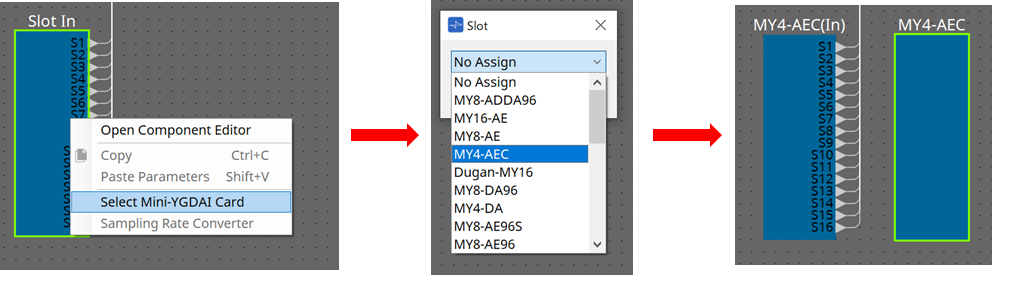
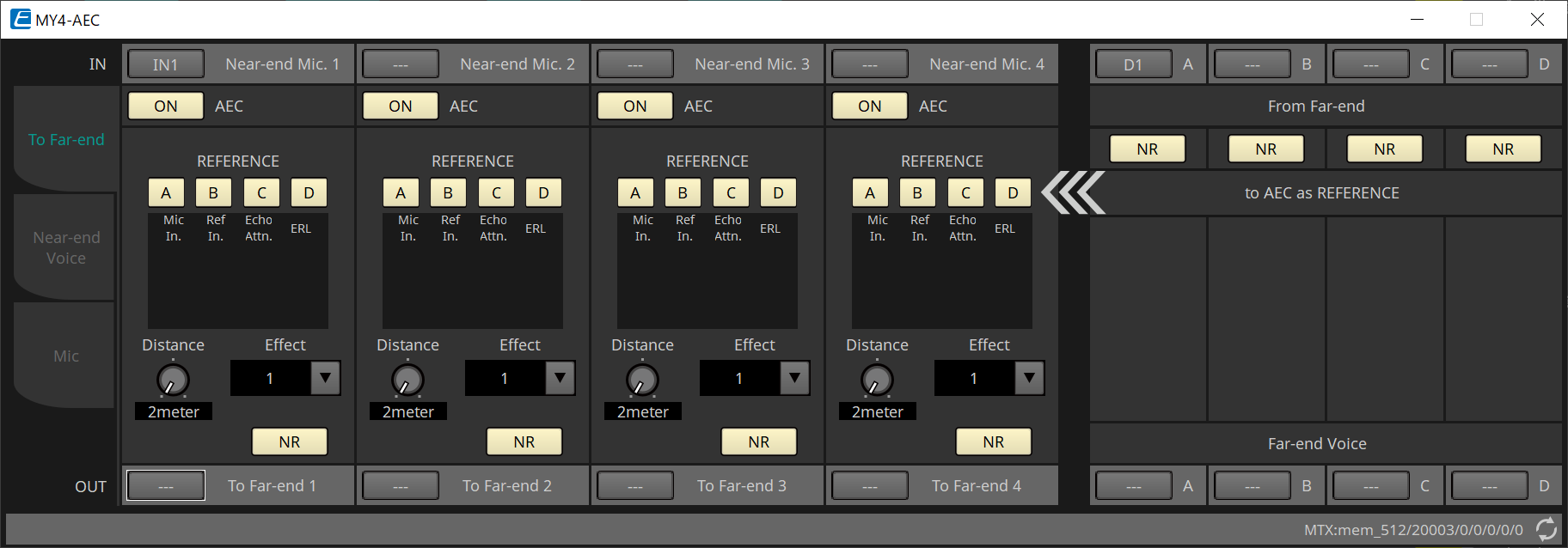
이 화면에서는 MY4-AEC 신호를 설정할 수 있습니다.
원격회의 시스템에서 로컬 및 리모트 환경은 각각 근거리(Near-end)와 원거리(Far-end)라고 부릅니다.
MY4-AEC의 어쿠스틱 에코 캔슬러(AEC)는 원거리 신호를 기준 신호로 사용하여 마이크 입력 신호에 포함된 에코 컴포넌트를 감지하고 마이크 입력 신호에서
원거리 에코 컴포넌트만 제거합니다. 이를 통해 근거리의 깨끗한 오디오만 상대측에 전송됩니다.
MY4-AEC의 신호는 다음의 선택 옵션과 화면을 통해 설정할 수 있습니다.
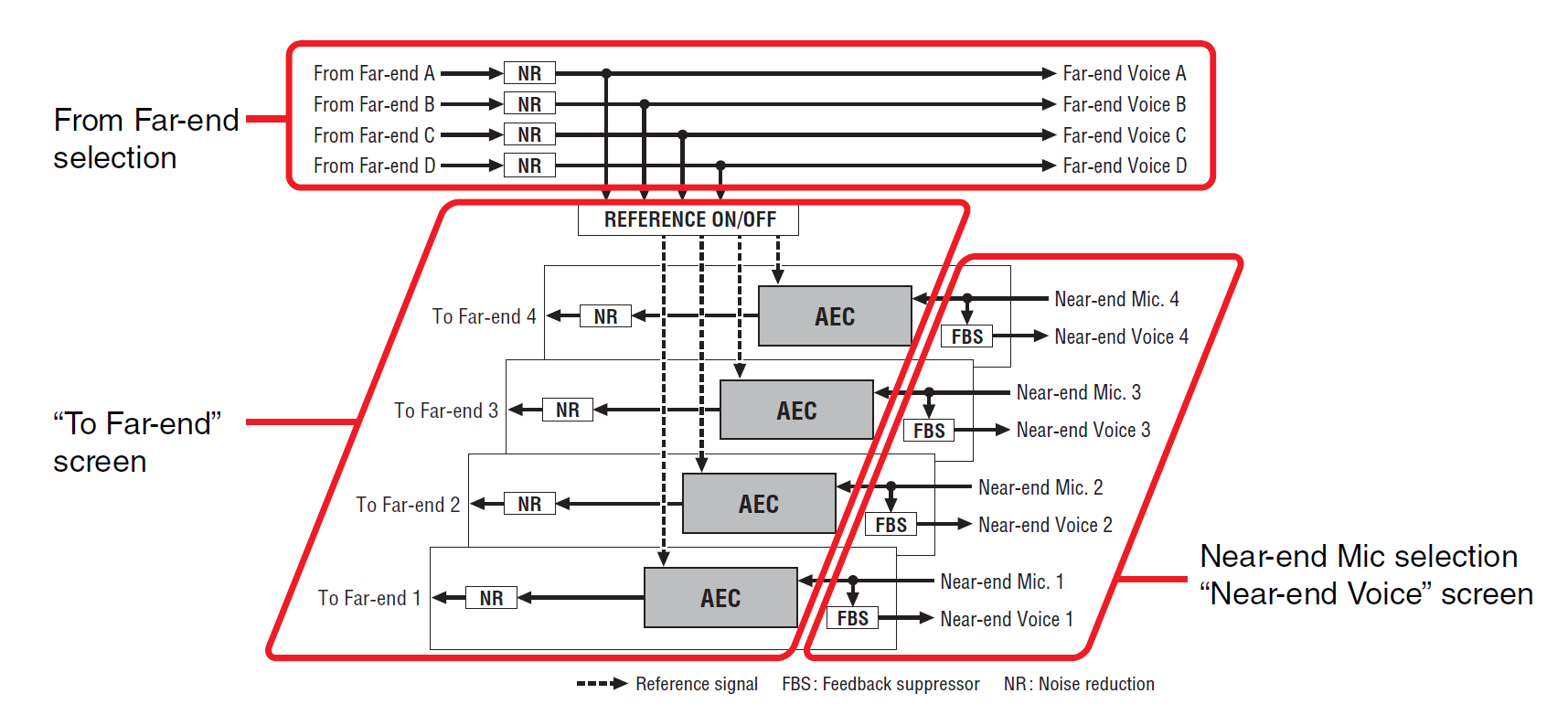
|
From Far-end |
리모트 위치(상대측)의 입력 신호 |
|
Far-end Voice |
로컬 위치(사용자측)의 스피커에서 재현된 리모트 위치의 신호 |
|
Near-end Mic. |
로컬 마이크의 입력 신호 |
|
Near-end Voice |
로컬 스피커에서 재현한 로컬 마이크 신호 |
|
To Far-end |
리모트 위치로 전송된 에코 캔슬링이 적용된 로컬 마이크의 신호 |
■ "To Far-end" 화면
이 화면에서는 마이크의 에코 캔슬링 설정을 실시할 수 있습니다.
에코 캔슬링 실행 후 마이크 신호가 리모트 위치에 출력됩니다.
①
[Near-end Mic] 선택 버튼
로컬 마이크(Near-end Mic) 포트를 선택합니다. 포트 선택 버튼을 클릭하면 "Input Patch" 대화 상자가 표시됩니다. 현재 선택한 포트가 버튼에 표시됩니다.
②
AEC [ON] 버튼
에코 캔슬링 기능을 켜짐/꺼짐으로 설정합니다.
③
REFERENCE[A][B][C][D] 버튼
해당 버튼은 From Far-end 선택에서 설정한 신호를 AEC 기준 신호(REFERENCE)로 사용할지 여부를 선택합니다.
여러 신호를 선택할 경우, 신호들이 믹스됩니다.
④ 미터
-
Mic In. 미터
사용자 마이크(Near-end Mic)의 입력 신호 레벨을 표시합니다. -
Ref In. 미터
기준 신호의 레벨을 표시합니다. 노란색 표시등이 켜지는 레벨에서 가장 효과적인 에코 캔슬링을 얻을 수 있습니다. -
Echo Attn. 미터
각 채널의 에코 캔슬링 양을 표시합니다. 레벨이 높으면 에코 캔슬러가 작동하고 있음을 의미합니다. -
ERL 미터
ERL(에코 리턴 로스 = 스피커에서 출력된 오디오가 마이크로 다시 입력되는 레벨)을 표시합니다. 에코 캔슬링은 ERL이 최소 레벨로 유지되도록 스피커와 마이크의 위치를 조정하면 가장 효과적입니다.
⑤
[Effect] 목록 상자
에코 캔슬링의 양을 설정합니다. 값이 높을 수록 더 많은 에코가 캔슬링됩니다. 그러나 값이 높아질 수록 오디오 품질은 낮아지기 때문에 조정 시 둘의 관계를 고려해야 합니다.
⑥
[NR] 버튼
로컬 위치의 프로젝터 또는 에어컨 등에 의해 생성되는 일정한 노이즈를 제거하는 노이즈 절감 기능을 켜거나 끕니다. 이 기능을 켜짐으로 설정하는 것이 권장됩니다.
⑦
[Distance] 노브
설치된 마이크와 스피커의 거리를 미터 단위로 지정합니다. 여러 마이크 및 스피커를 연결한 경우, 가장 가깝게 위치한 마이크와 스피커 사이의 거리를 지정합니다. 거리가 2m 이하인 경우, 2로 설정합니다.
⑧
[To Far-end] 채널 선택 버튼
리모트 위치(Far-end)에 출력되는 오디오 신호의 출력 목적지를 선택합니다. 이 버튼을 클릭하면 "Output Patch" 대화 상자가 열립니다.
⑨
[From Far-end] 신호 선택 버튼
이 버튼을 클릭하면 "Input Patch" 대화 상자가 열리며, 이 창에서는 리모트 위치의 오디오 신호(From Far-end)를 선택할 수 있습니다. 현재 선택한 포트 또는 채널이 버튼에 표시됩니다.
⑩
[NR] 버튼
리모트 위치의 프로젝터 또는 에어컨 등에 의해 생성되는 일정한 노이즈를 제거하는 노이즈 절감 기능을 켜거나 끕니다. 이 기능을 켜짐으로 설정하는 것이 권장됩니다. 노이즈 절감을 거친 오디오 신호는 기준 신호(REFERENCE)로 설정됩니다.
⑪
[Far-end Voice] 선택 버튼
로컬 위치의 스피커에 출력되는 오디오 신호의 출력 목적지를 선택합니다. 이 버튼을 클릭하면 "Output Patch" 대화 상자가 열립니다. 현재 선택한 채널이 버튼에 표시됩니다.
| Far-end Voice가 Near-end Mic 및 스피커 출력과 믹스된다고 가정합니다. 그렇기 때문에 MY4-AEC와 같이 Far-end Voice는 MTX의 입력 채널로 이어지는 출력이 됩니다. |
■ "Near-end Voice" 화면
이 화면에서는 MY4-AEC에 내장된 FBS(피드백 서프레서) 설정을 실시할 수 있습니다.
①
FBS [ON] 버튼
피드백 서프레서 기능을 켜거나 끕니다.
MY4-AEC의 FBS는 일관되게 변하는 피드백 포인트를 검색하는 동적 방식을 사용하며, 그 결과에 따라 필터 설정을 업데이트합니다.
MTX5-D의 전원이 꺼지면 리셋되며, 노치 필터를 삽입하지 않은 상태로 돌아갑니다.
②
[Width] 목록 상자
피드백이 감지되는 주파수에 삽입된 노치 필터의 거부 폭을 지정할 수 있습니다. 피드백 서프레서가 의도치 않은 사운드 특성을 바꿀 경우, 좁은 거부 폭을 선택합니다. 노치 필터의 가장 좁은 설정은 "1/93"입니다. 단, 이 경우 피드백 서프레서의 효과가 저하될 수 있습니다.
③
[Depth] 목록 상자
피드백이 감지되는 주파수에 삽입된 노치 필터가 적용하는 거부의 양을 지정할 수 있습니다. "–18"을 설정하면 가장 강한 피드백 억제가 실행됩니다. 단, 이경우 사운드 특성이 많이 변할 수 있습니다.
④
[Near-end Voice] 채널 선택 버튼
로컬에서 출력되는 오디오 신호(Near-end Voice)의 출력 목적지를 선택합니다. 이 버튼을 클릭하면 "Output Patch" 대화 상자가 열립니다.
■ "Mic" 화면
PTT(Push To Talk) 스위치가 탑재된 마이크를 사용할 경우, PTT 스위치가 꺼짐 상태일 때 소량의 노이즈가 들릴 수 있습니다. 이 노이즈가 AEC로 입력될 경우, AEC는 의도치 않게 이 노이즈를 학습하여 PTT 스위치를 눌러 말을 할 때 에코가 생성될 수 있습니다. 이 화면에서는 마이크 설정 및 유형 선택을 통해 이 현상을 방지할 수 있습니다.
①
PTT [ON] 버튼
이 버튼이 켜짐 상태인 경우, 로컬 마이크(Near-end Mic)의 입력 레벨이 PTT Threshold에 지정한 값 미만으로 떨어지면, 시스템은 로컬 마이크의 PTT 스위치가 꺼진 것으로 판단하고 AEC의 학습을 중단시킵니다. 이 버튼을 켜짐으로
설정하는 것이 권장됩니다.
②
Mic In. 미터
로컬 마이크(Near-end Mic)의 입력 신호 레벨을 표시합니다. 이와 더불어 마이크의 PTT 버튼이 꺼짐 상태일 때 발생하는 노이즈 레벨을 표시합니다.
③
[PTT Threshold] 노브
AEC 학습의 기준 레벨을 설정합니다. PTT [ON] 버튼이 켜짐 상태인 경우, AEC 학습은 로컬 마이크(Near-end Mic) 입력 신호가 이 레벨 미만으로 감소하면 중단되고, 입력 신호가 이 레벨을 초과하여 증가하면 다시 학습을 재개합니다.
Mic In. 미터는 입력 신호 레벨을 표시합니다.
④
[Mic. Type] 목록 상자
연결된 마이크 유형을 설정합니다.
마이크와 스피커 사이의 거리가 일정한 환경의 경우 "Fixed"를 선택하고, 핸드 마이크 등 이 거리가 일정하지 않은 환경의 경우 "Moving"을 선택합니다. 마이크와 스피커 사이의 거리가 일정한 환경이라도 에코가 심하게 발생할 경우, "Moving"을 선택합니다.
15.9.3. "Input CH" 컴포넌트 에디터
입력 채널 신호 처리를 실행합니다.
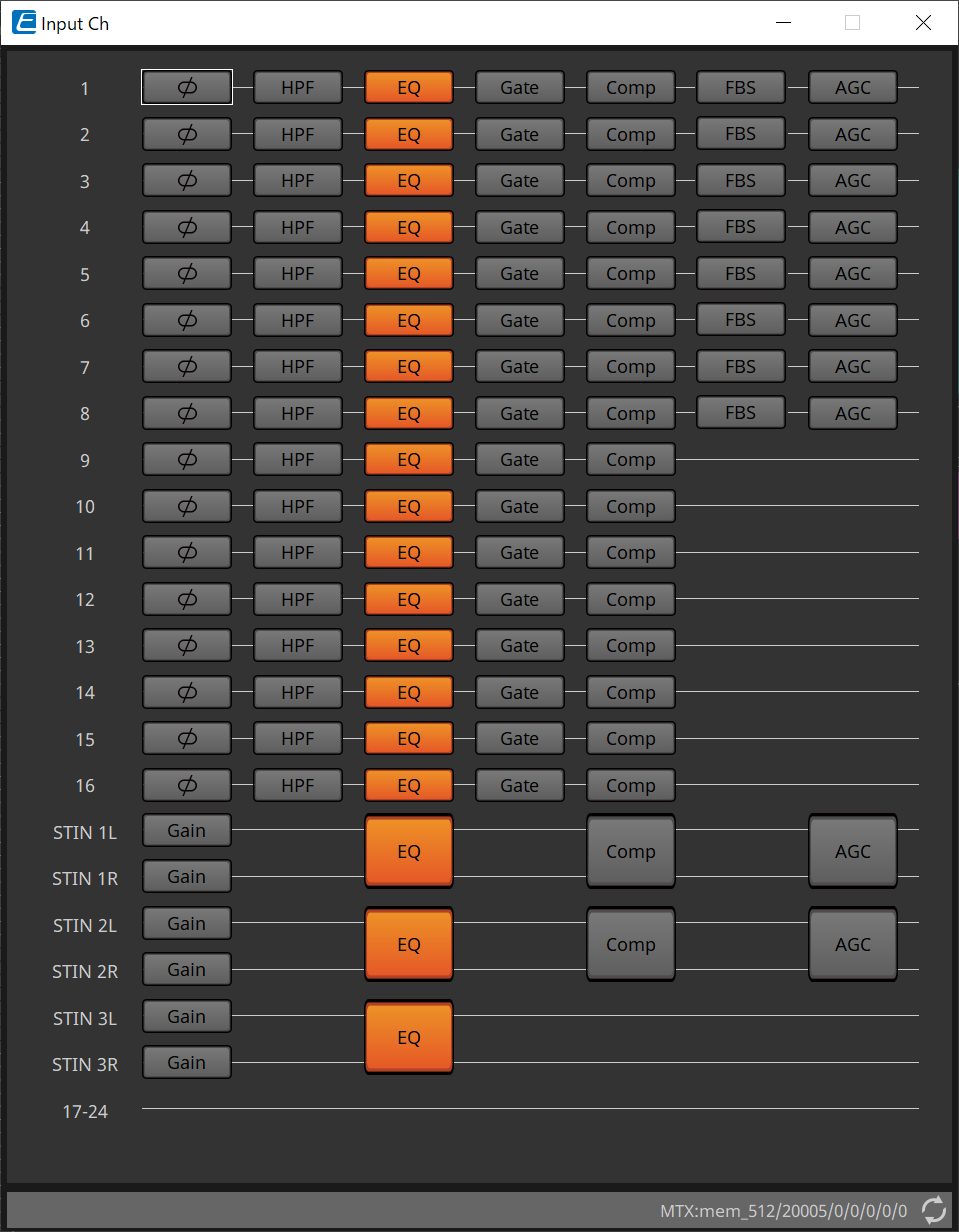
극성, "HPF", "EQ", "Gate", "Comp", "FBS", "AGC" 신호 처리가 실행됩니다.
●화면 선택

버튼을 클릭하면 설정 화면으로 이동합니다.
컴포넌트/에디터의 각 파라미터 조정에 관한 자세한 내용은 "ProVisionaire Design Component Guide" .
● "INPUT" 화면 공통 작업
| 채널 설정을 다른 채널에 복사할 수 있습니다. 구역 안쪽을 우클릭하면 콘텍스트 메뉴가 표시됩니다. |
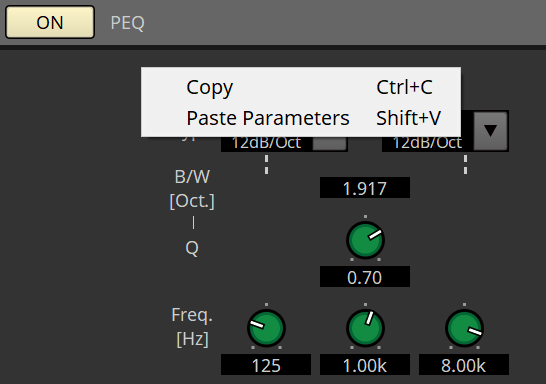
15.9.4. "Insert" 컴포넌트 에디터
이 버튼은 동시에 8개 채널의 인서트 켜짐/꺼짐 설정을 편집할 수 있는 화면을 표시합니다.
이 버튼이 켜짐 상태인 경우, 오디오 신호가 POST ON에서 [SLOT]에 설치된 Mini-YGDAI 카드에 전송됩니다.
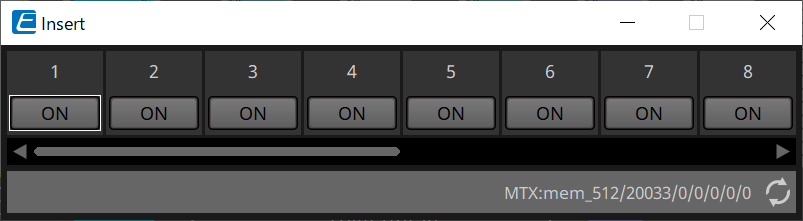
| Mini-YGDAI 카드가 설치되지 않았거나 설치한 Mini-YGDAI 카드가 인서트를 지원하지 않을 경우, 버튼이 켜짐 상태여도 오디오가 출력되지 않습니다. |
15.9.5. "Zone" 컴포넌트 에디터
이 화면에서는 PGM1 설정과 입력 신호 우선순위가 출력 신호를 어떻게 제어할지를 지정할 수 있습니다.
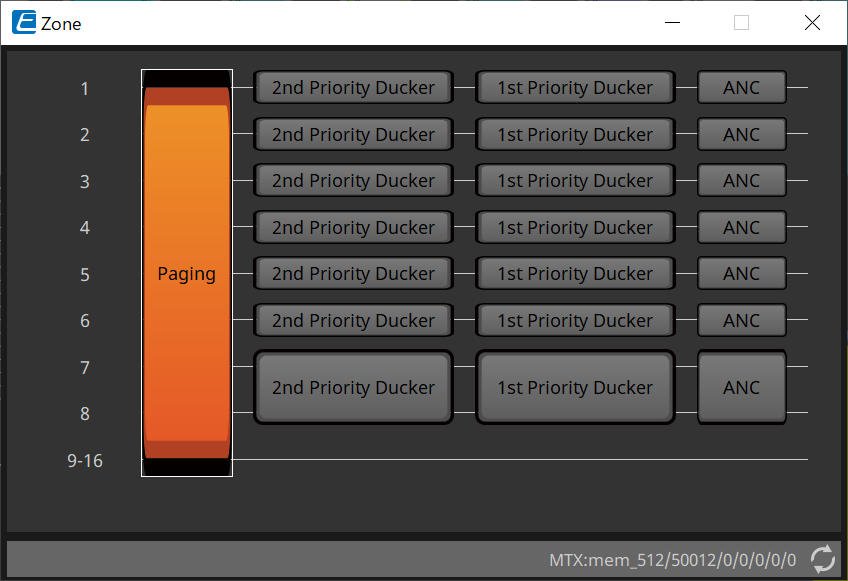
버튼을 클릭하면 설정 화면으로 이동합니다.
-
[Paging]
PGM1 페이징 스테이션 마이크 구성을 위한 "Paging" 컴포넌트 에디터를 표시합니다. -
[2nd Priority Ducker]
[1st Priority Ducker]
"Priority Ducker" 컴포넌트 에디터를 표시합니다. -
[ANC]
"Ambient Noise Compensator" 컴포넌트 에디터를 표시합니다.
Ducker 및 ANC에 관한 자세한 내용은 "ProVisionaire Design Component Guide" .
■ "Paging" 컴포넌트 에디터(MTX5-D에 한함)
이 화면에서는 PGM1 페이징 스테이션 마이크를 설정할 수 있습니다.
페이징은 성명 발표 기능을 의미합니다.
설정 지정 워크플로우에 관한 자세한 내용은
"페이지 설정 워크플로우"
를 참조하십시오.
여기에서 참조하는 SD 메시지들은 MTX의 SD 카드에 저장된 표준 포맷의 성명입니다.
①
Paging [ON] 버튼
페이징 기능을 켜거나 끕니다.
②
[ZONE GROUP] 버튼
이 버튼을 클릭하면
"ZONE GROUP" 에디터
가 열립니다.
③
[Settings] 버튼
이 버튼을 클릭하면
"PGM1/PGX1" 에디터
가 열립니다.
④ PAGING SOURCE 설정 영역
-
표시등
PGM1 또는 SD가 현재 방송 중인 경우 점등합니다. -
채널 목록 상자
페이징 소스를 선택합니다. PGM1 또는 SD가 연결된 입력 채널을 선택합니다. 1st Priority로 설정된 PGM1 입력 채널의 1st Mic를 설정합니다.
⑤ ZONE 영역
-
표시등
PGM1 또는 SD 메시지를 사용하여 현재 방송 중인 구역이 있을 경우 점등합니다.
⑥
GAIN 설정 영역
이 영역에서는 아래의 플로우에서 초록색으로 표시된 라인과 관련된 설정을 실시할 수 있습니다.
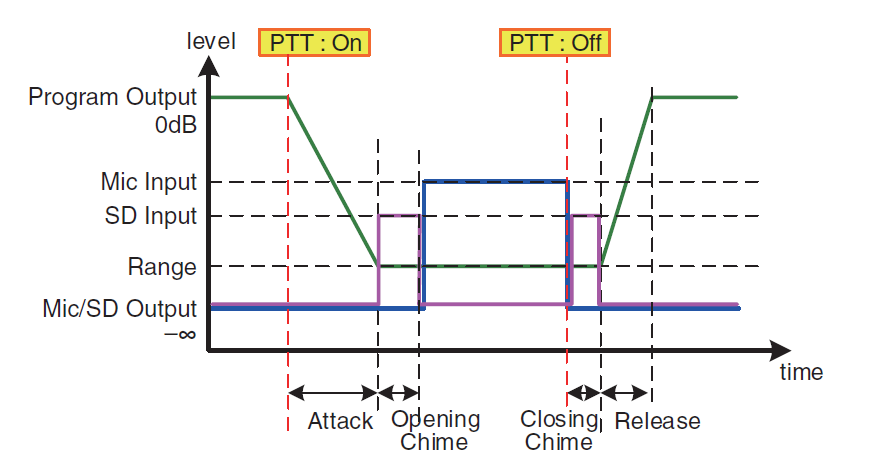
-
[RANGE] 노브
차임이 울리는 동안 또는 PGM1이 방송 중인 동안의 프로그램 값을 설정합니다. -
[ATTACK] 노브
PGM1의 PTT가 켜짐으로 설정된 이후 프로그램이 RANGE 값으로 감소할 때까지의 시간을 설정합니다. -
[RELEASE] 노브
방송 또는 종료 차임이 재생을 마칠 때부터 프로그램이 이전 레벨을 복구할 때까지의 시간을 설정합니다.
■ "ZONE GROUP" 에디터
①
구역 이름
구역의 이름을 표시합니다.
②
그룹 이름
그룹의 이름을 표시합니다.
③
ZONE GROUP 매트릭스
PGM1/PGX1의 1개 구역/메시지 선택 버튼을 통해 여러 구역에 방송을 전송하려면 구역 그룹을 설정합니다. 매트릭스를 클릭하여 Zone Group에 추가할 Zone을 선택합니다. 최대 24개 구역 그룹을 설정할 수 있습니다.
④
[CLEAR] 버튼
설정된 ZONE GROUP을 지웁니다.
■ "PGM1/PGX1" 에디터
PGM1 및 PGX1의 구역/메시지 선택 버튼 지정 및 PTT 버튼 설정을 실시할 수 있습니다.
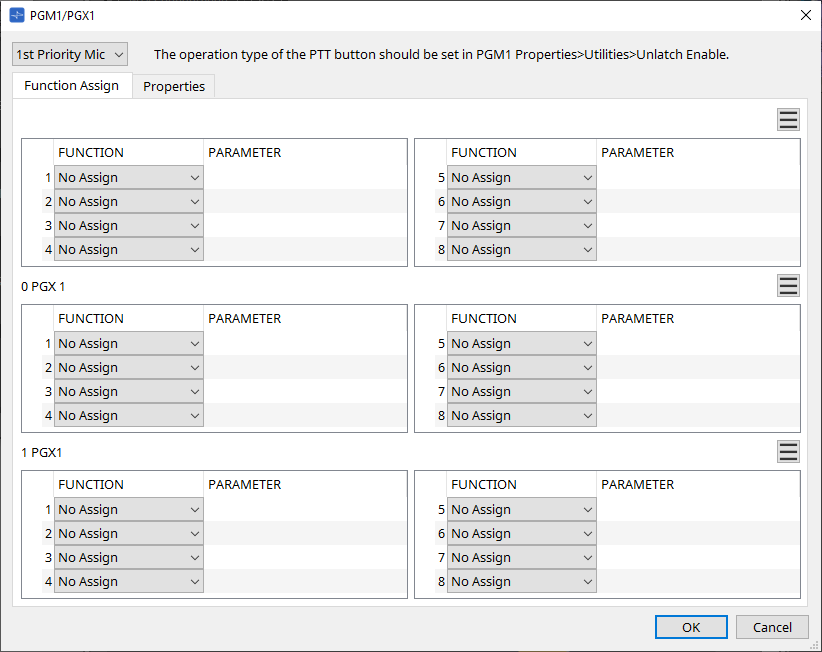
-
PGM1 선택 목록 상자
설정하고자 하는 PGM1 기기를 선택합니다.
| MTX에 PGM1이 연결되지 않은 경우, PGM1/PGX1 설정을 실시할 수 없습니다. 작업 시 PGM1/PGX1을 올바르게 연결하십시오. |
-
[Function Assign] 탭
PGM1 또는 PGX1의 구역/메시지 선택 버튼에 기능을 지정할 수 있습니다.
"FUNCTION"은 다음의 선택을 제공합니다.-
[No Assign]
버튼에 지정된 기능이 없습니다. -
[Zone]
방송할 구역을 선택/해제합니다.
이 버튼을 선택하면 구역/메시지 표시등이 켜집니다. -
[Zone Group]
한 번의 조작으로 방송할 여러 구역을 선택/해제합니다.
"ZONE GROUP" 에디터 를 사용하여 구역 그룹을 설정합니다.
그룹에 등록된 모든 구역에서 방송을 할 수 있는 경우, 구역/메시지 표시등이 켜집니다. -
[SD Message]
재생할 SD 카드 파일을 선택합니다. -
[All Zone Off]
모든 구역/구역 그룹 선택을 해제합니다.
이는 다른 PGM1/PGX1 기기의 구역/구역 그룹 선택에는 영향을 미치지 않습니다. -
[All Zone On/Off]
모든 구역/구역 그룹 선택/해제합니다.
이는 다른 PGM1/PGX1 기기의 구역/구역 그룹 선택에는 영향을 미치지 않습니다.
모든 구역/구역 그룹에서 방송을 할 수 있는 경우, 구역/메시지 표시등이 켜집니다.
-
-
메뉴 버튼 (
 )
)
메뉴 버튼을 클릭하여 다음 기능을 실행할 수 있습니다.-
[Copy]
해당 장치의 FUNCTION 및 PARAMETER 설정을 복사 버퍼에 복사합니다. -
[Paste]
복사 버퍼의 FUNCTION 및 PARAMETER 설정의 붙여넣기를 실행하며, 해당 장치의 설정을 덮어씁니다. -
[Clear]
해당 장치의 FUNCTION 및 PARAMETER 설정을 초기화합니다.
-
-
[Properties] 탭
PCM1 작업 설정을 실시할 수 있습니다.
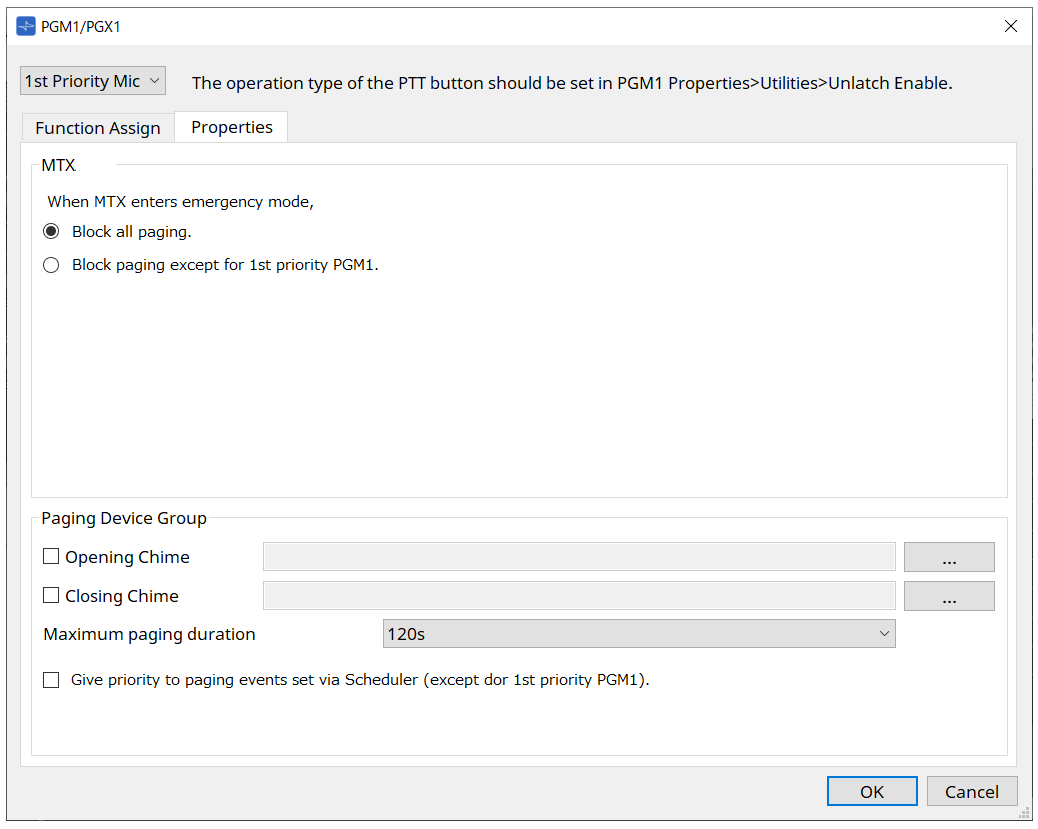
-
MTX
-
[Stop all broadcast.] 옵션 버튼
이 버튼을 선택하면 MTX가 긴급 모드로 설정되면 스케줄러를 포함한 페이징 방송이 중단됩니다. -
[Stop broadcast except for 1st Priority PGM1] 옵션 버튼
이 버튼을 선택하면 페이징 방송은 MTX가 긴급 모드로 설정되었을 때 1st Priority PGM1에서만 가능합니다.
-
-
Paging Device Group
-
[Opening Chime]/[Closing Chime] 체크상자
해당 체크상자를 선택하면 시작 차임 및 종료 차임 설정을 실시할 수 있습니다. 재생할 차임 파일을 선택하려면 우측의 버튼을 클릭합니다. 이 설정은 같은 MTX에 연결된 PGM1(Paging Device Group) 기기와 공유됩니다. -
[Maximum paging duration] 목록 상자
PTT가 켜짐 상태로 설정된 이후 자동으로 꺼짐으로 설정될 때까지의 시간을 선택합니다. 메세지를 재생하는 경우, 설정 시간을 초과해도 꺼짐으로 설정되지 않습니다. 이 설정은 같은 MTX에 연결된 PGM1 기기와 공유됩니다. -
[The scheduler’s paging events are broadcast with higher priority than PGM1. Paging events have a lower priority than 1st Priority PGM1.] 체크상자
이 체크상자를 선택한 경우, 우선순위 순서는 이 됩니다. 이 체크상자를 해제한 경우, 우선순위 순서는 가 됩니다.
-
-
[OK] 버튼
설정을 저장하고 대화 상자를 닫습니다. -
[Cancel] 버튼
설정을 취소하고 대화 상자를 닫습니다.
■ "PRIORITY DUCKER" 컴포넌트 에디터
Ducker 설정을 실시할 수 있습니다.
Ducker는 오디오 신호가 다른 지정된 입력 채널에 입력되었을 때 1개 채널의 입력을 일시적으로 감소시켜 특정 채널의 오디오가 보다 선명하게 들리게 만드는 기능입니다. 우선순위는 "1st PRIORITY"의 "PRIORITY SOURCE" > "2nd PRIORITY"의 "PRIORITY SOURCE" > MATRIX Out 신호입니다.
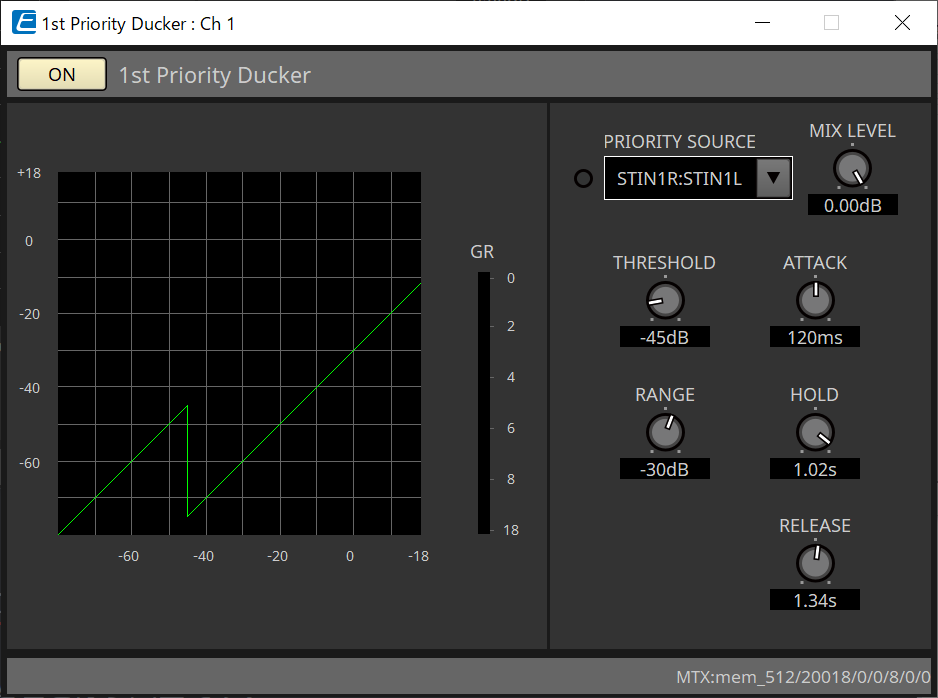
-
[PRIORITY SOURCE] 목록
Ducker 입력 신호를 선택합니다.
믹스 신호에 높은 우선순위를 설정하려면 [ANC Bus]를 선택합니다. ANC 버스로의 믹스 오디오 신호는 "Matrix Mixer" 컴포넌트 에디터를 통해 생성할 수 있습니다.
기타 파라미터에 관한 자세한 내용은 "ProVisionaire Design Component Guide" .
■ "Ambient Noise Compensator" 컴포넌트 에디터
이 에디터에서는 "Ambient Noise Compensator"("ANC") 설정을 실시할 수 있습니다. ANC는 MTX의 출력 신호를 외부 노이즈 감지 마이크에서 입력되는 레벨에 따라 강화 또는 약화시키는 기능입니다. MTX가 제공하는 ANC 기능은 노래 사이 간격, 해당 간격 중의 노이즈 레벨 등의 무음 간격을 감지하는 갭-타입 ANC로, 해당 간격에 따라 레벨을 조정합니다.
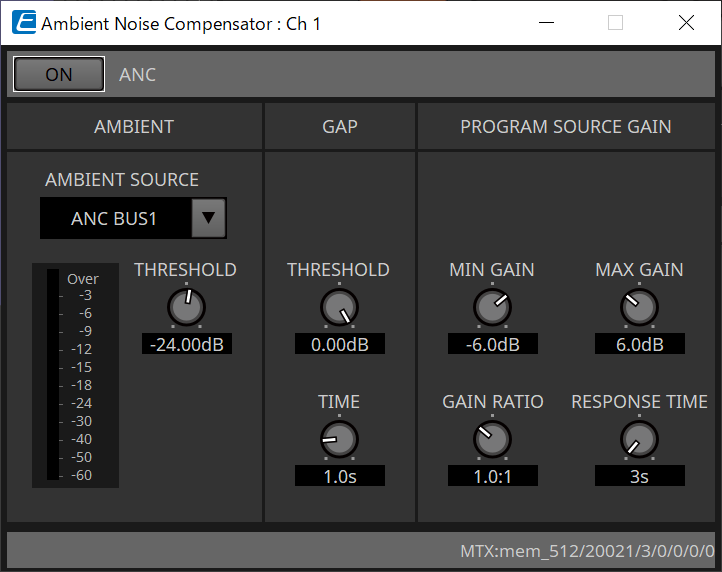
파라미터에 관한 자세한 내용은 "ProVisionaire Design Component Guide" .
15.9.6. "Output CH" 컴포넌트 에디터
출력 채널 신호 처리를 실행합니다.
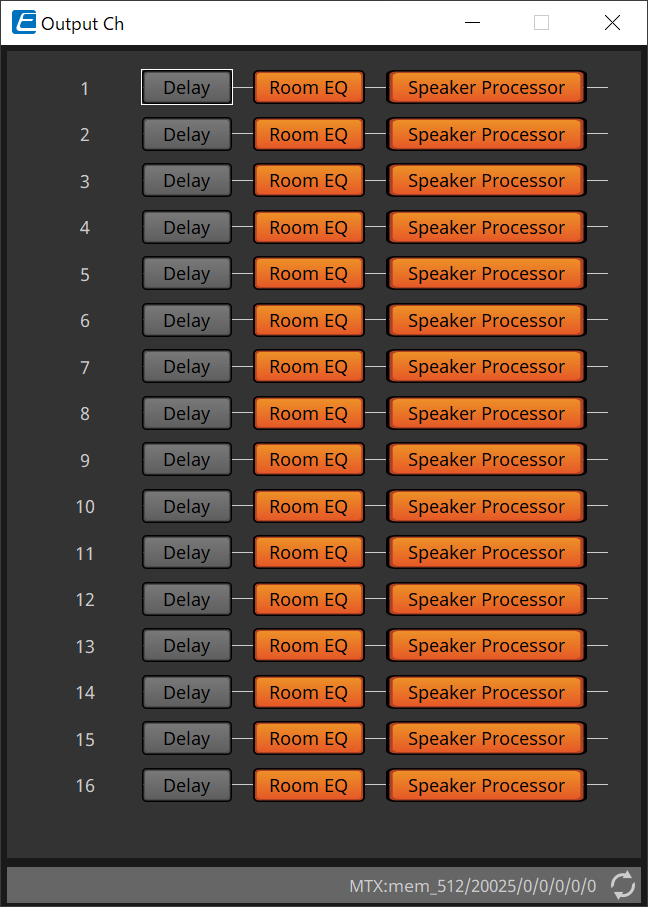
"Delay", "Room EQ", "Speaker Processor" 신호 처리를 실행합니다.
●화면 선택

버튼을 클릭하면 설정 화면으로 이동합니다.
컴포넌트 에디터의 각 파라미터 조정에 관한 자세한 내용은 "ProVisionaire Design Component Guide" .
● "OUTPUT" 화면 공통 작업
|
채널 설정을 다른 채널에 복사할 수 있습니다.
영역 안쪽을 우클릭하면 콘텍스트 메뉴가 표시됩니다. |
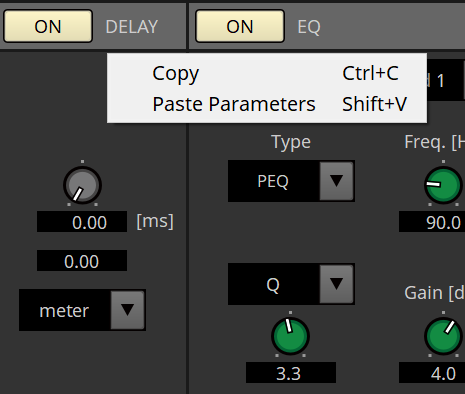
15.9.7. "Pilot Tone" 컴포넌트 에디터
디지털 출력에서 파일럿 톤이 출력되는지 여부를 설정할 수 있습니다.
PILOT TONE [ON] 버튼이 켜짐 상태인 경우, 파일럿 톤은 파일럿 톤 출력이 지정된 YDIF 또는 Dante 출력 채널에 설정됩니다.
①
PILOT TONE [ON] 버튼
파일럿 톤 기능을 켜짐/꺼짐 상태로 설정합니다. 꺼짐 상태인 경우, "YDIF" 또는 "DANTE"가 ON으로 설정되어도 파일럿 톤이 전송되지 않습니다.
②
Freq.
파일럿 톤의 센터 주파수를 표시합니다. 이 값은 20kHz로 고정되어 있습니다.
③
[LEVEL] 노브
파일럿 톤의 레벨을 표시합니다.
④
YDIF 버튼
이 버튼을 클릭하면 YDIF로의 출력 파일럿 톤 설정 화면이 실행됩니다.
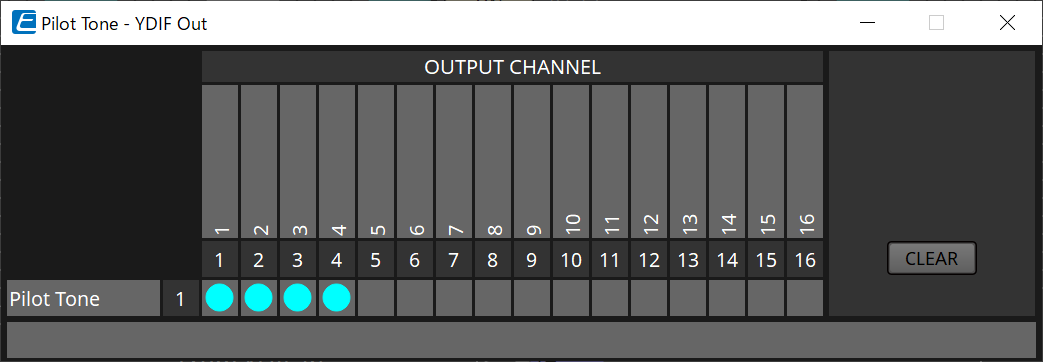
⑤
DANTE 버튼(MTX5-D에 한함)
이 버튼을 클릭하면 DANTE로의 출력 파일럿 톤 설정 화면이 실행됩니다.
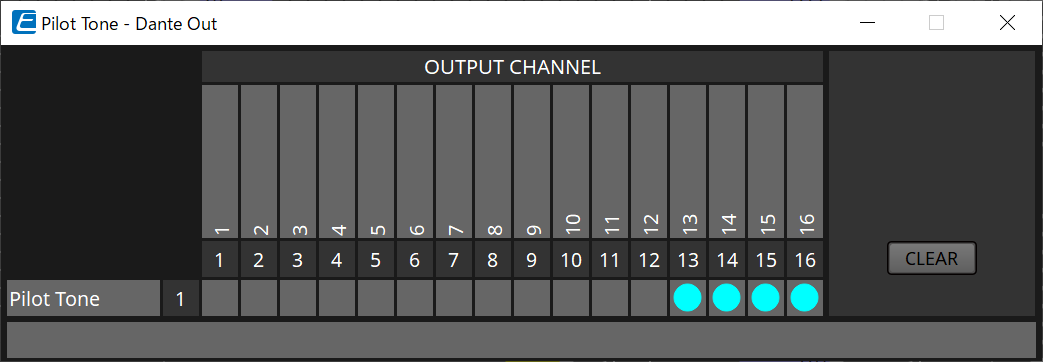
15.9.8. "Analog Out" 컴포넌트 에디터
[OUTPUT] 잭 출력 설정을 실시하고 출력되는 오디오 신호의 레벨을 확인합니다.
①
채널 색인
아날로그 출력 잭 번호를 표시합니다.
②
레벨 미터
아날로그 출력 레벨을 표시합니다.
③
[GAIN] 노브
출력 게인을 조정합니다.
④
[INV] 버튼
출력 신호의 극성을 바꿉니다.
15.9.9. "Slot Out" 컴포넌트 에디터
Mini-YGDAI 카드 출력 설정을 실시하고 출력되는 오디오 신호의 레벨을 확인할 수 있습니다.
①
채널 색인
출력 잭 번호를 표시합니다.
②
레벨 미터
출력 레벨을 표시합니다.
③
[GAIN] 노브
출력 게인을 조정합니다.
④
[INV] 버튼
출력 신호의 극성을 바꿉니다.
15.9.10. "DCA Groups"/"Mute Groups" 컴포넌트 에디터
이 컴포넌트 에디터는 여러 채널의 레벨 및 음소거 설정을 동시에 제어합니다.

해당 컴포넌트 에디터는 입력 채널의 경우 DCA 그룹 및 음소거 그룹의 입력 채널에 8개 그룹, ZONE 출력의 경우 DCA 그룹 및 음소거 그룹에 8개 그룹을 등록할 수 있습니다.
DCA 그룹의 경우 여러 채널의 입력 레벨 또는 출력 레벨을 1개 노브로 동시에 제어할 수 있습니다.
음소거 그룹은 여러 채널을 동시 ON 또는 OFF로 설정하는 데 사용할 수 있습니다.
-
"Input DCA Groups" 컴포넌트
입력 채널의 DCA 그룹 설정을 위한 에디터를 표시합니다. -
"Input Mute Groups" 컴포넌트
입력 채널의 음소거 그룹 설정을 위한 에디터를 표시합니다. -
"Zone DCA Groups" 컴포넌트
ZONE 출력의 DCA 그룹 설정을 위한 에디터를 표시합니다. -
"Zone Mute Groups" 컴포넌트
ZONE 출력의 음소거 그룹 설정을 위한 에디터를 표시합니다.
■
"Input DCA Groups" 컴포넌트 /"Zone DCA Groups" 컴포넌트
아래는 "Input DCA Groups" 컴포넌트 화면이며, "Zone DCA Groups" 컴포넌트 화면은 이와 레이아웃이 동일합니다.
①
[Clear] 버튼
해당 그룹에 지정된 모든 채널을 지웁니다.
②
지정 채널 매트릭스
DCA 그룹에 채널을 지정합니다.
수직 방향 축에는 그룹 이름이 표시되고, 수평 방향 축에는 지정된 채널의 이름이 표시됩니다. 교차점을 클릭하면 그룹에 채널을 지정할 수 있습니다.
③
[Level] 노브
각 DCA 그룹의 레벨을 조정합니다.
■
"Input Mute Groups" component/"Zone Mute Groups" 컴포넌트
아래는 "Input Mute Groups" 컴포넌트 화면이며, "Zone Mute Groups" 컴포넌트 화면은 이와 레이아웃이 동일합니다.
①
[Mute] 그룹 메인 버튼
해당 버튼은 각 음소거 그룹을 켜짐/꺼짐으로 설정합니다.
15.10. 페이징 설정 워크플로우
최대 4개 PGM1 기기를 1개 MTX5-D 기기에 연결할 수 있습니다. 1개 PGM1이 1st Priority Mic으로 설정되어 다른 PGM1보다 우선적으로 방송됩니다.
4개 PGM1 기기를 1개 MTX5-D에 연결한 예시입니다.
다른 마이크 대비 방송 우선순위가 높은 마이크가 1st Priority Mic(Unit ID = 60)입니다. MTX5-D의 Dante Input 1Ch로 출력이 패치됩니다.
이와 유사한 방법으로 Mic2~4(Unit ID=61~63)가 MTX5-D의 2Ch~4Ch에 패치됩니다.
Dante 설정은 Dante Controller로 구성합니다.
-
"Project" 시트에 MTX5-D를 추가합니다.
-
"Project" 시트에 추가된 MTX5-D를 선택합니다.

"PGM1" 대화 상자를 표시하려면 먼저 "Property" 영역에서 "PGM1"의 "Value" 열을 클릭한 후
 을 클릭합니다.
을 클릭합니다.
-
PGM1의 기기 ID(60~63)를 지정합니다.
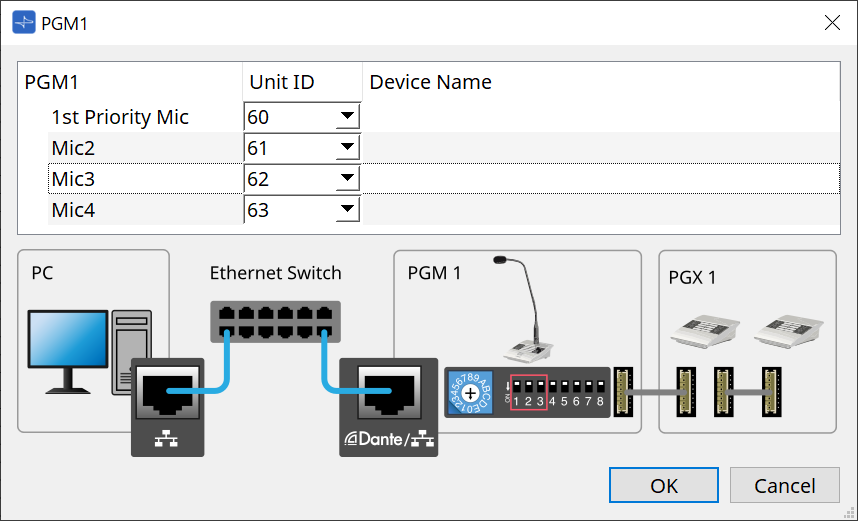
-
MTX5-D의 "Input Patch" 컴포넌트 에디터를 엽니다.
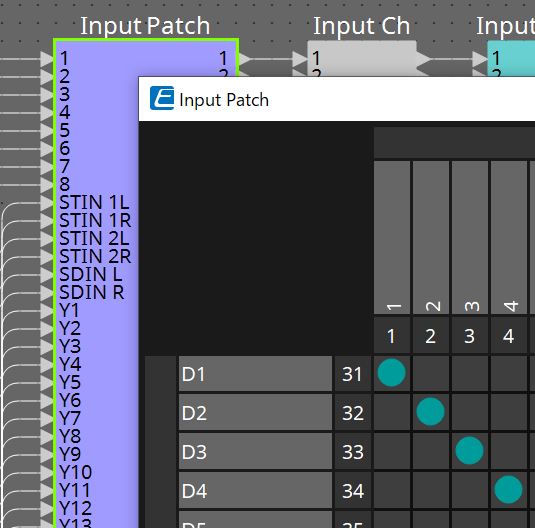
D1을 Input Channel 1에 지정합니다.
같은 방식으로 D2~D4를 Input Channel 2~4에 지정합니다.
-
MTX5-D의 "ZONE" 컴포넌트 -→ "Paging" 컴포넌트 에디터를 엽니다.
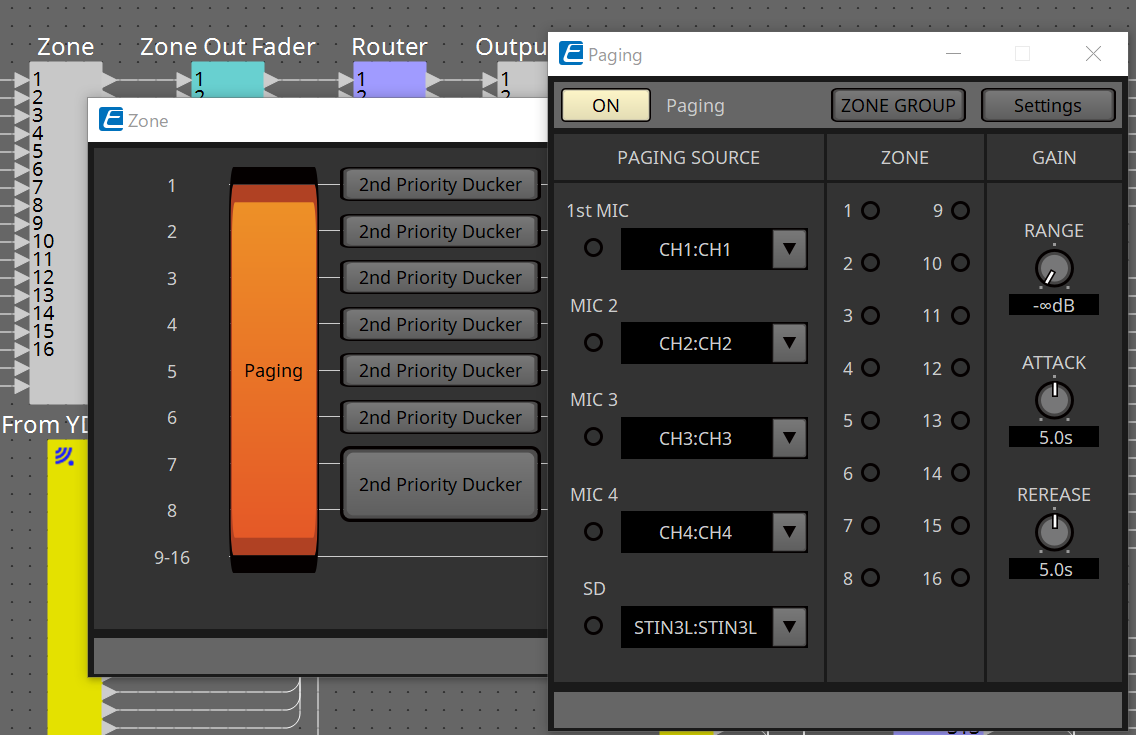
PAGING SOURCE에서 1st Mic의 "CH1:CH1"을 선택합니다.
다른 것도 선택하십시오.
-
[Settings] 버튼을 클릭하면 표시되는 "PGM1/PGX1" 에디터의 버튼에 기능을 지정합니다.
필요에 따라 [ZONE GROUP] 버튼을 클릭하면 표시되는 "ZONE GROUP" 에디터에서 ZONE GROUP을 설정합니다."PGM1/PGX1" 에디터 및 "ZONE GROUP" 에디터에 관한 자세한 내용은 해당 설명 단원을 참조하십시오.
|
PGM1 Properties -→ Utilities -→ Unlatch Enable의 초기 설정은 "OFF"입니다.
Unlatch Enable 설정을 변경하고 이를 PGM1에 적용하는 절차는 다음과 같습니다. 1. 컴퓨터에 Bonjour Print Service를 설치하여 ProVisionaire Design이 PGM1을 찾을 수 있도록 조치합니다. 2. "Project" 시트에 PGM1을 추가합니다. 추가 시 기기 ID로 "3"을 설정합니다. |
이 설정은 동기화할 때 반영됩니다.